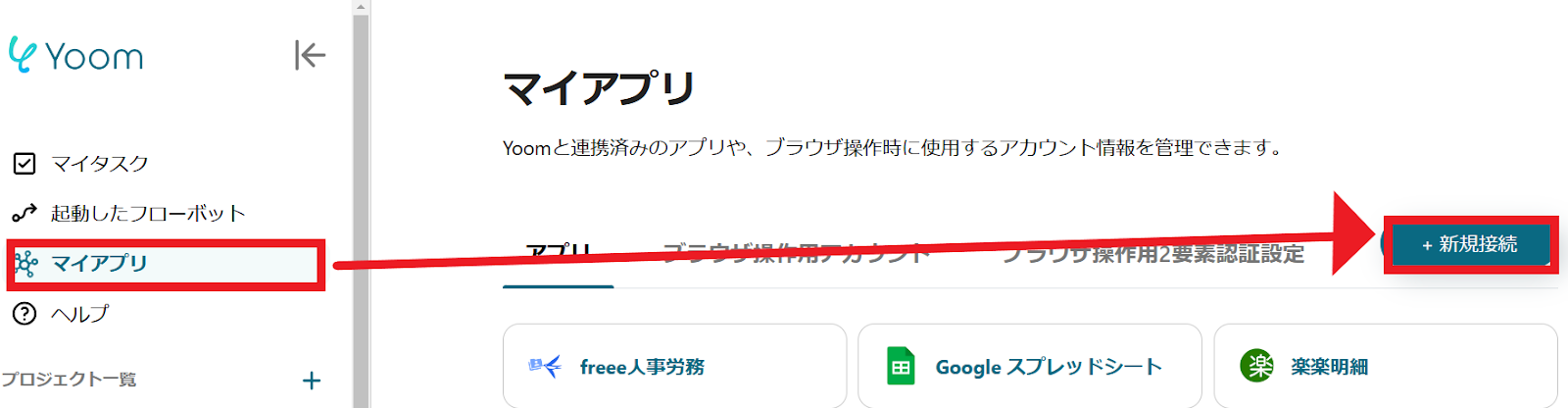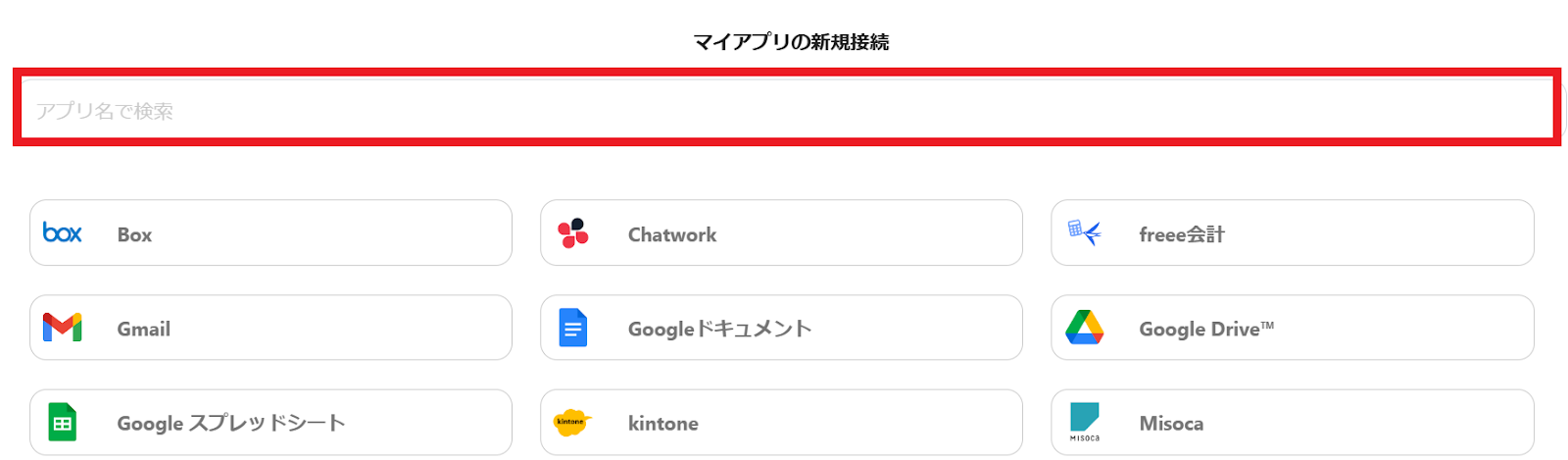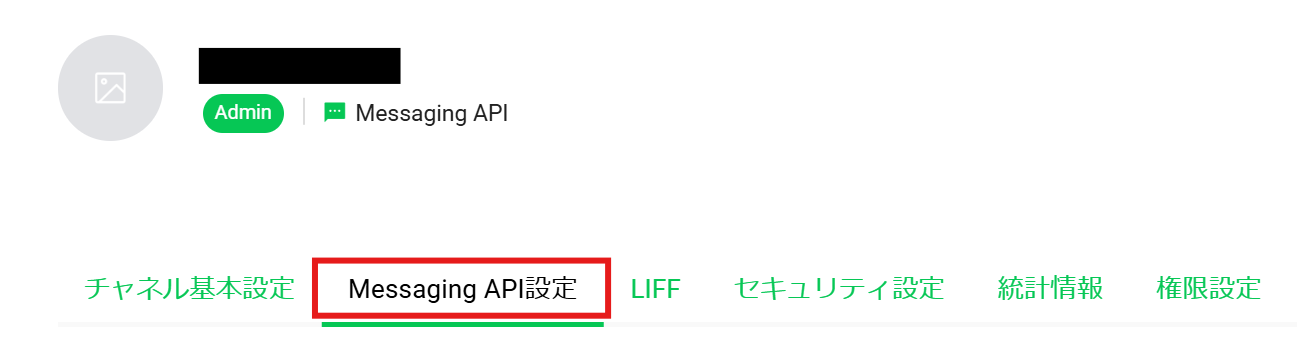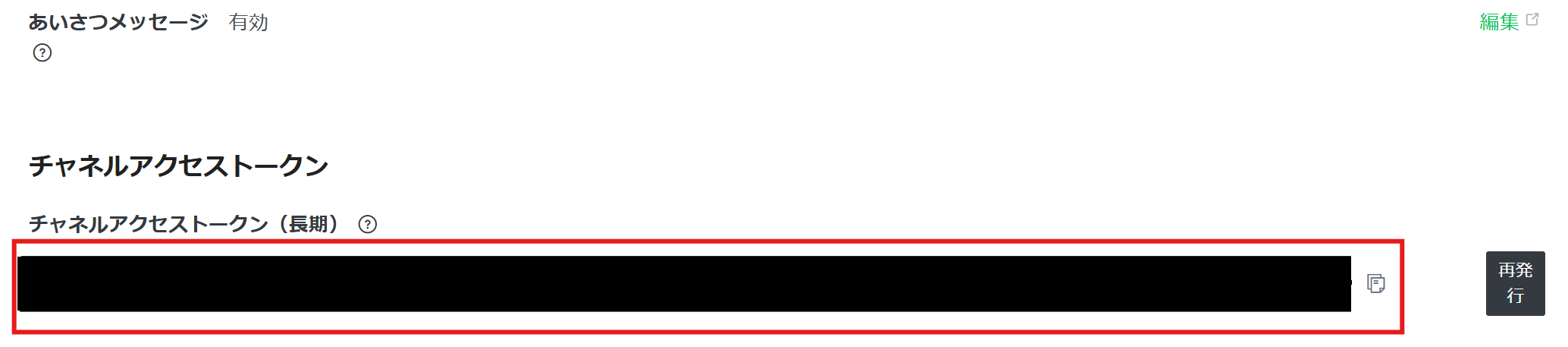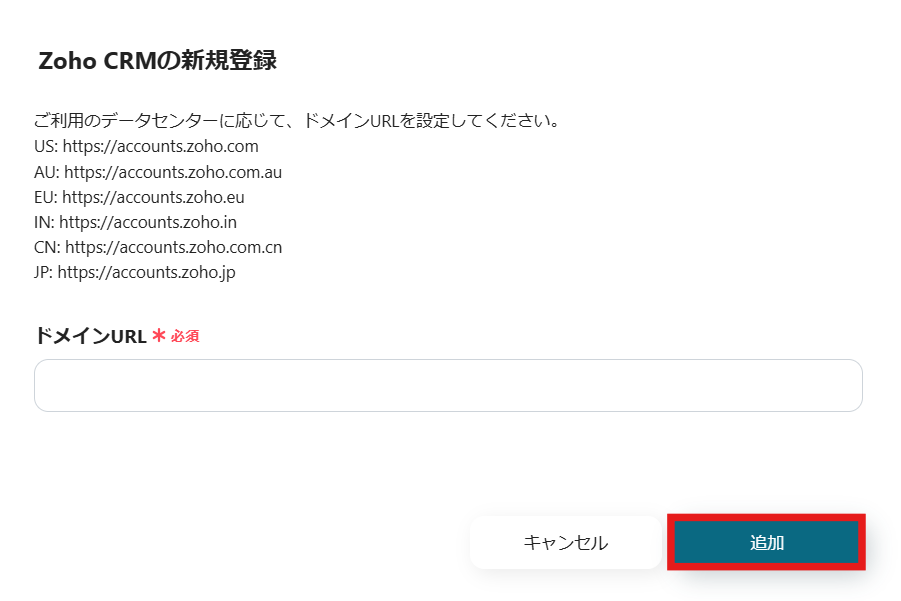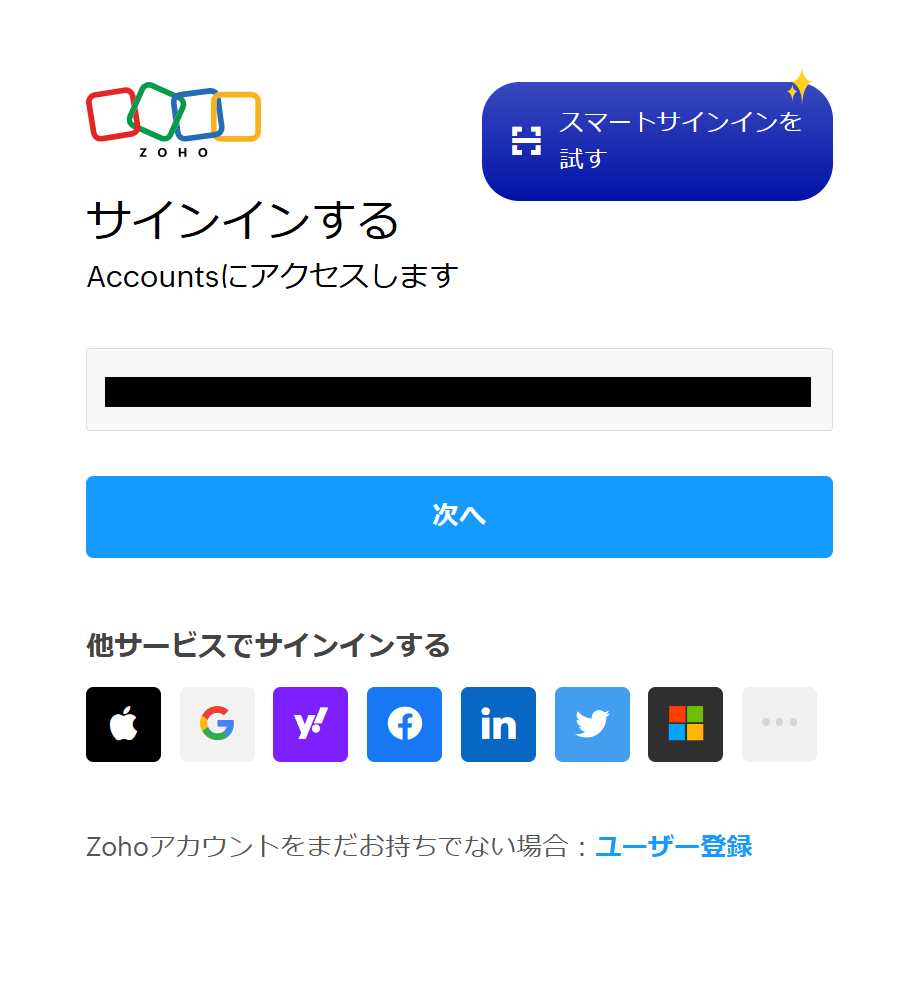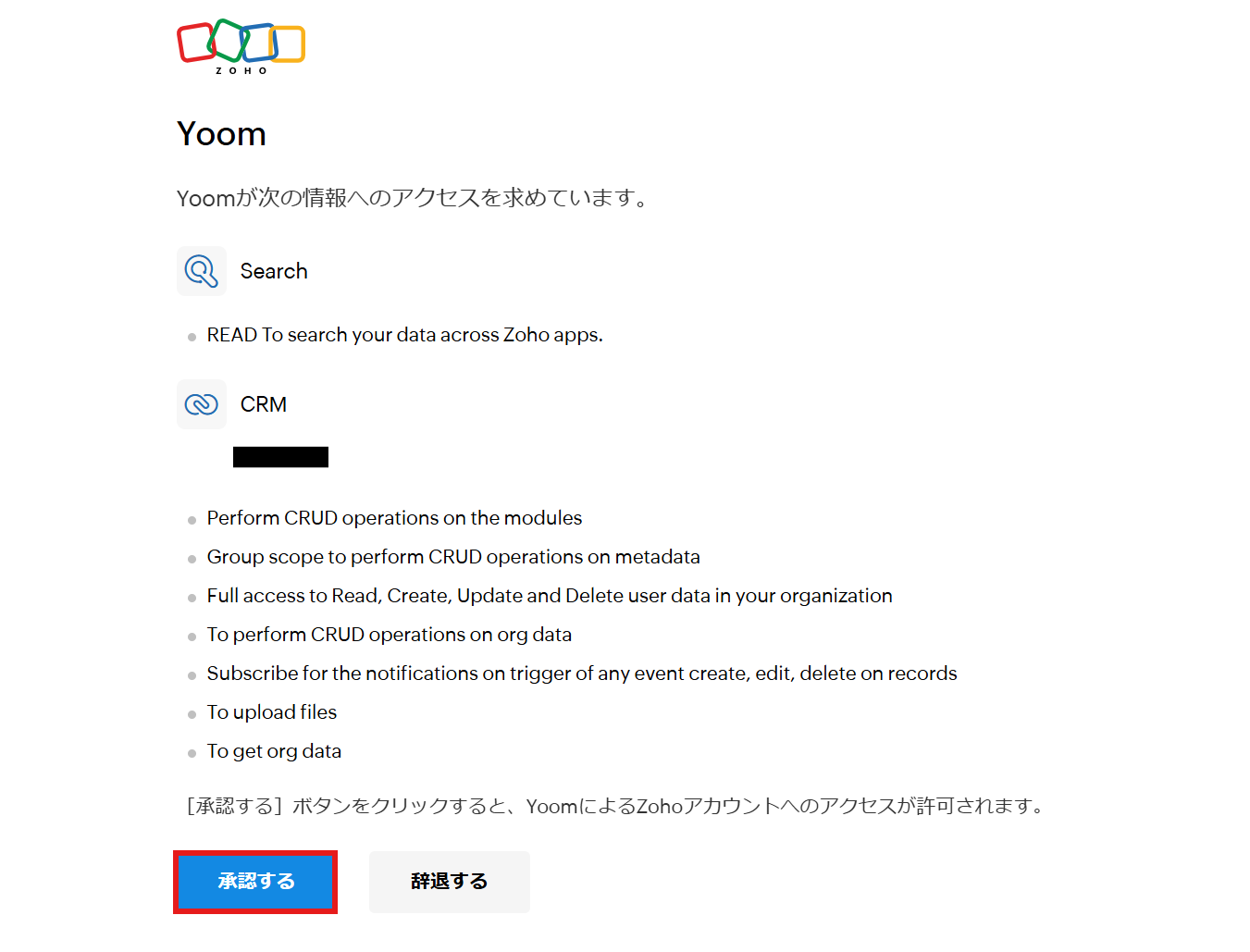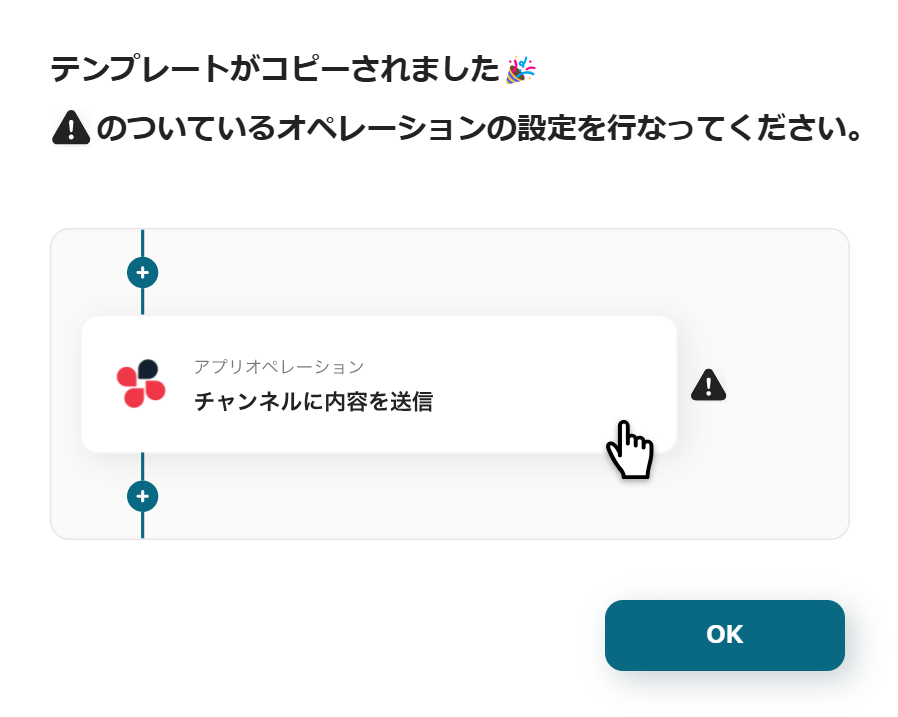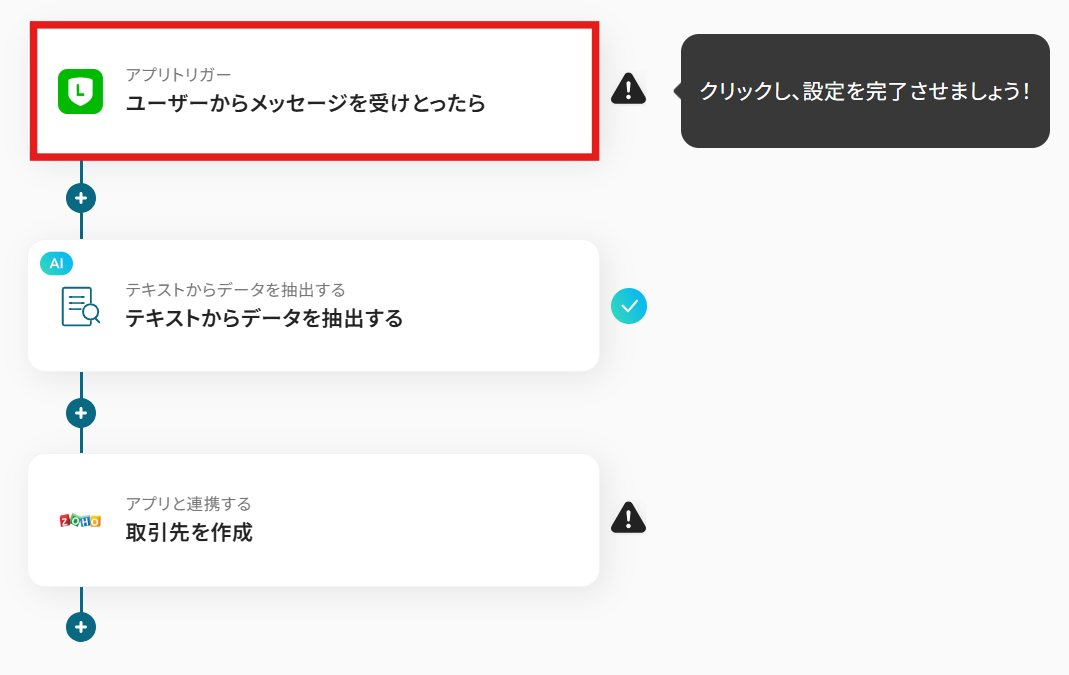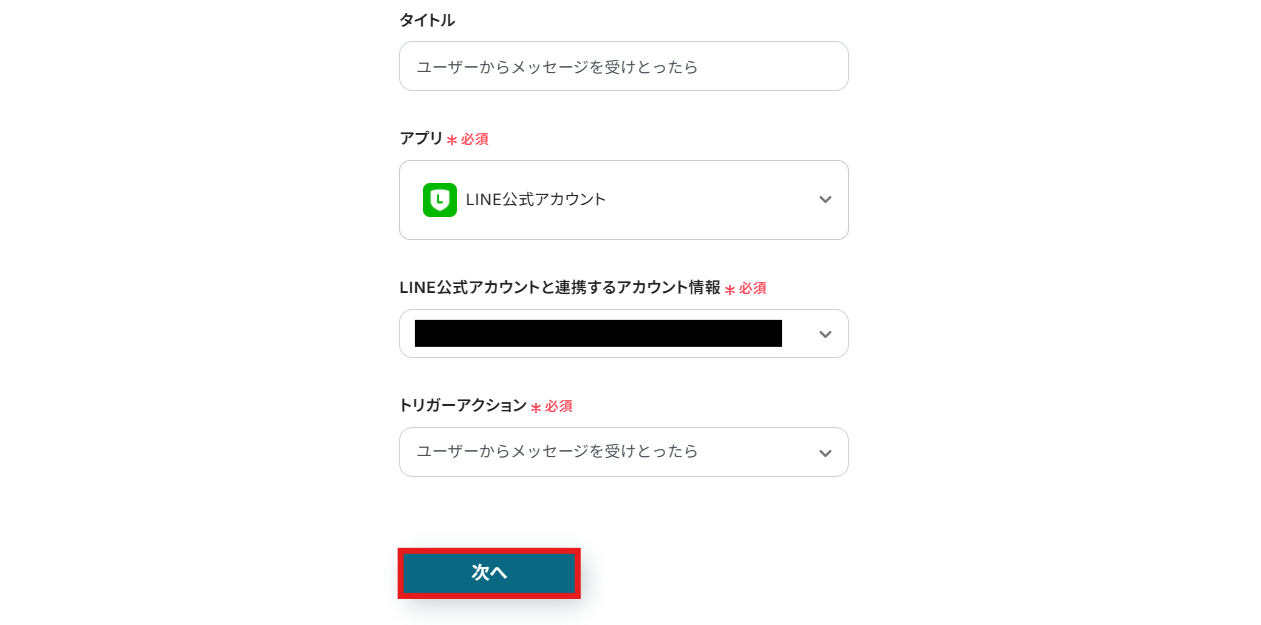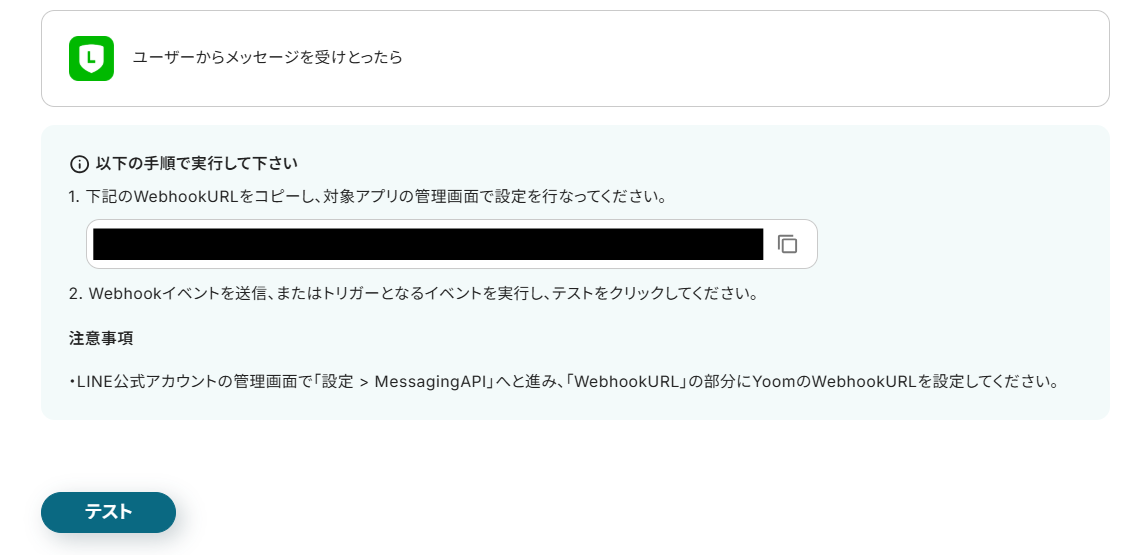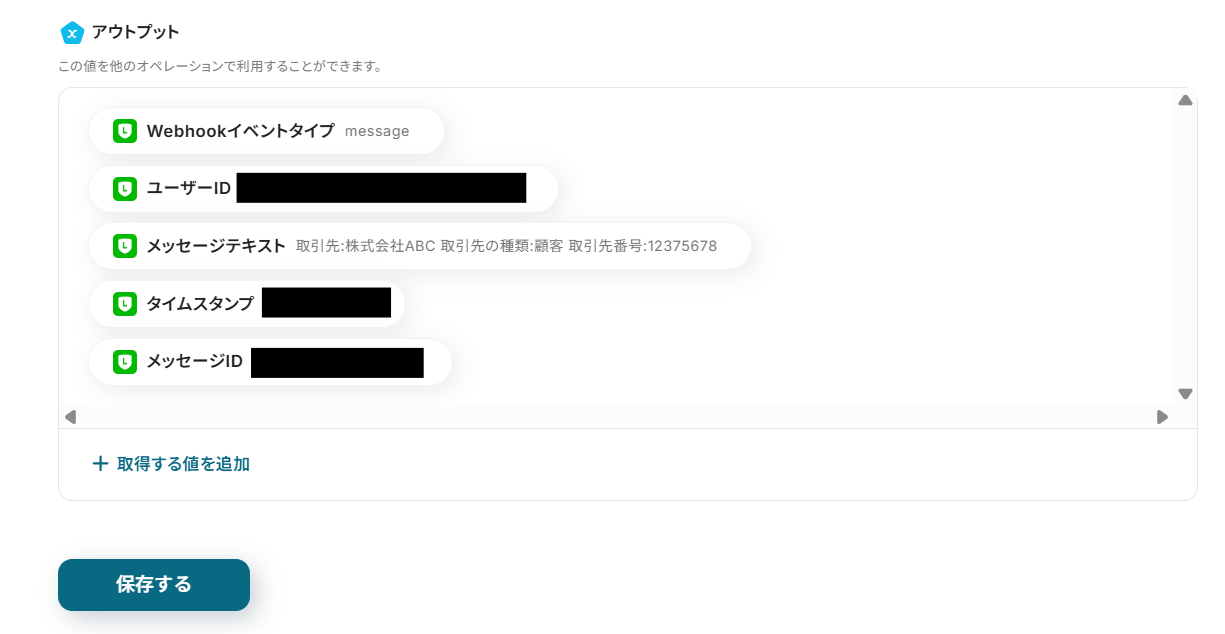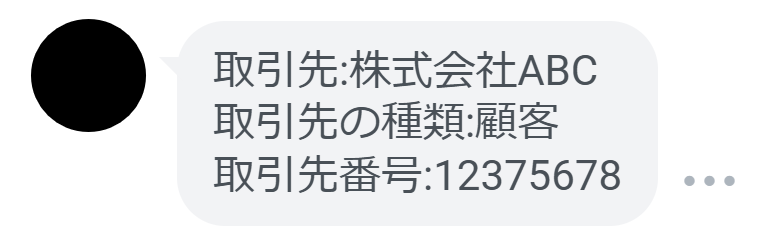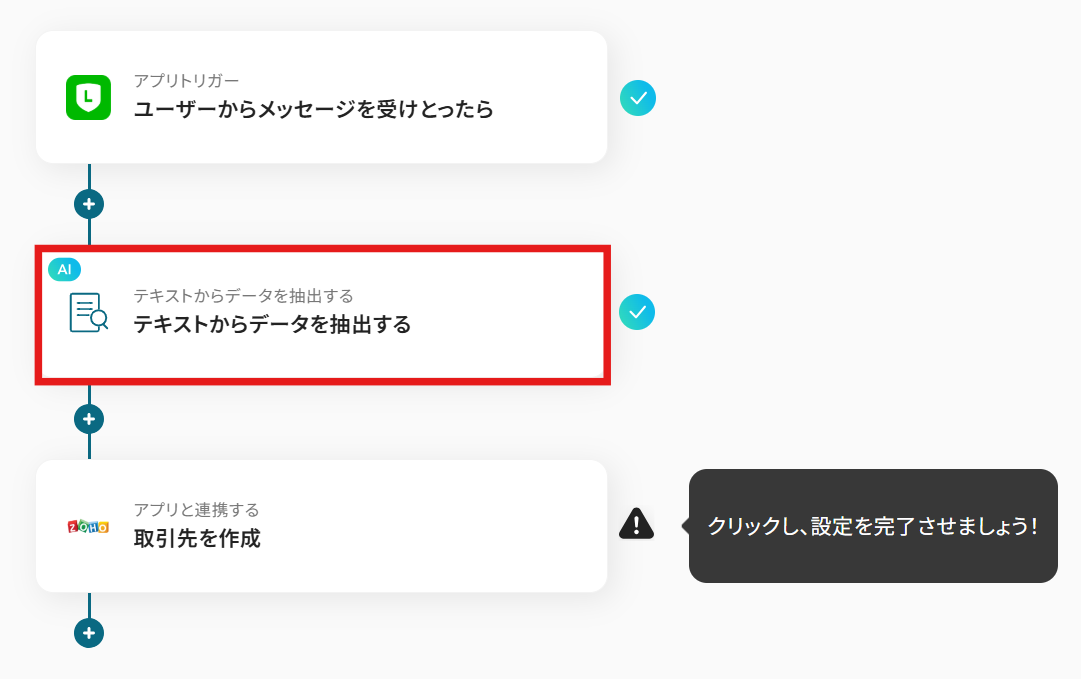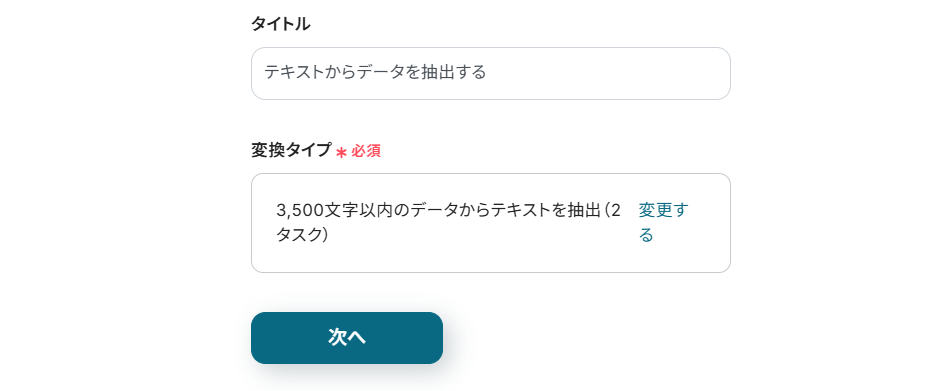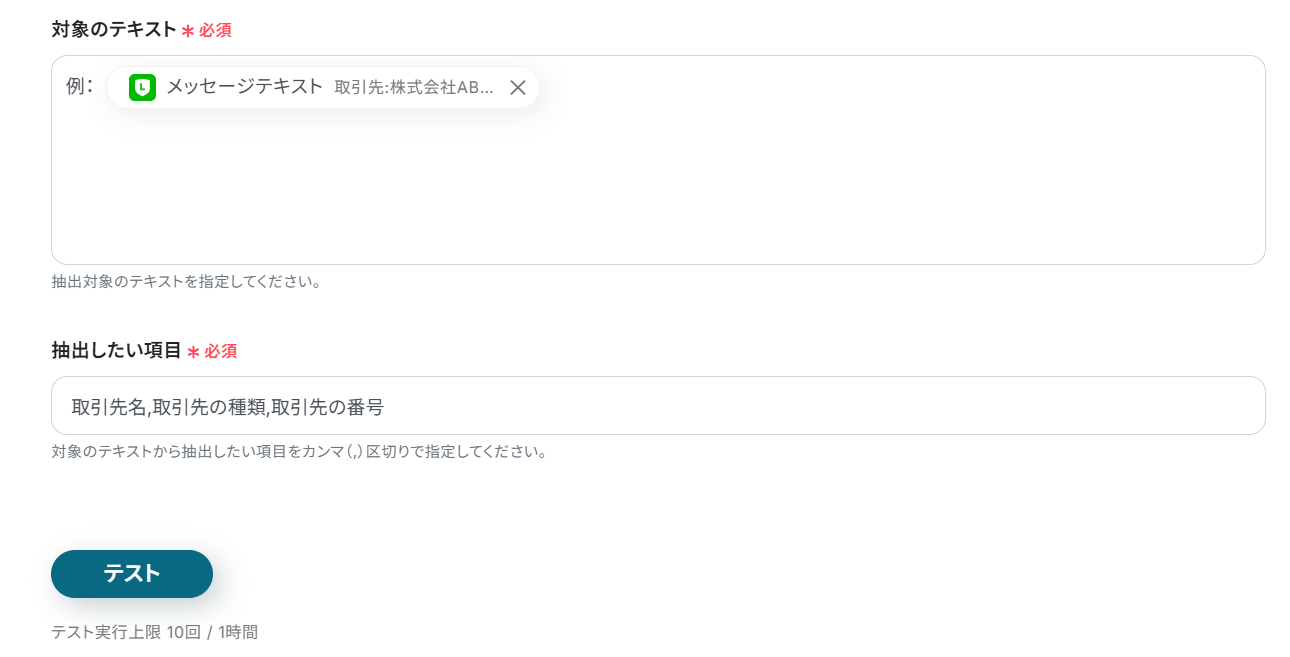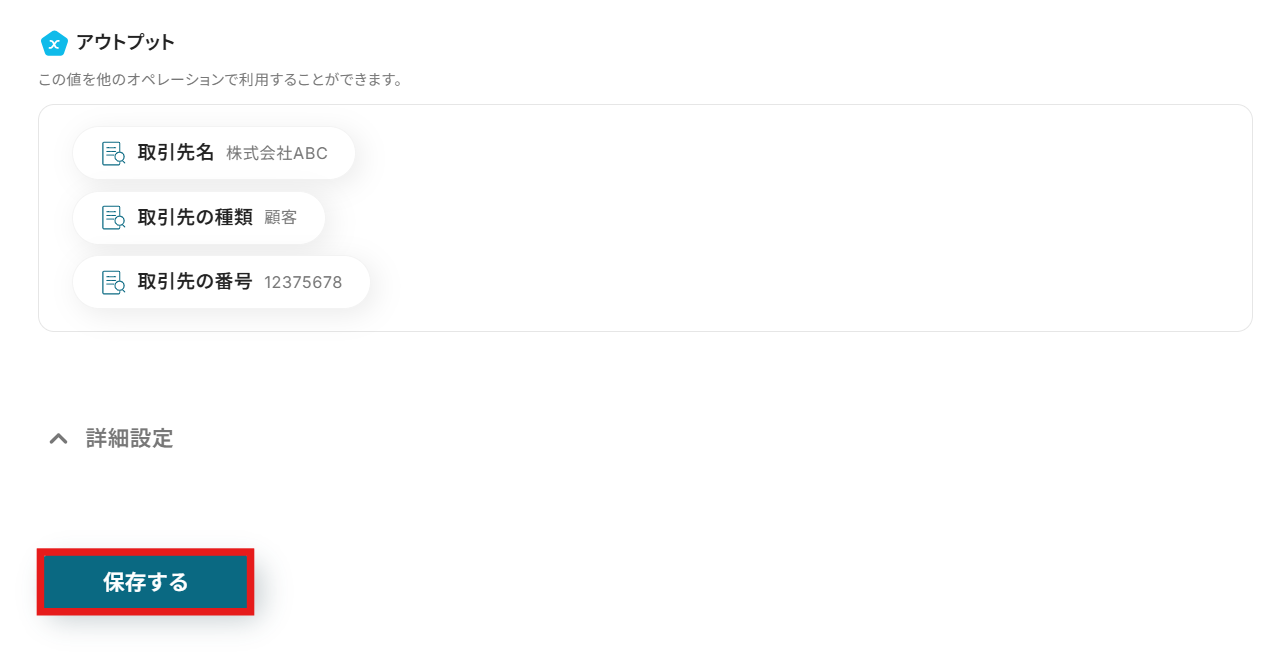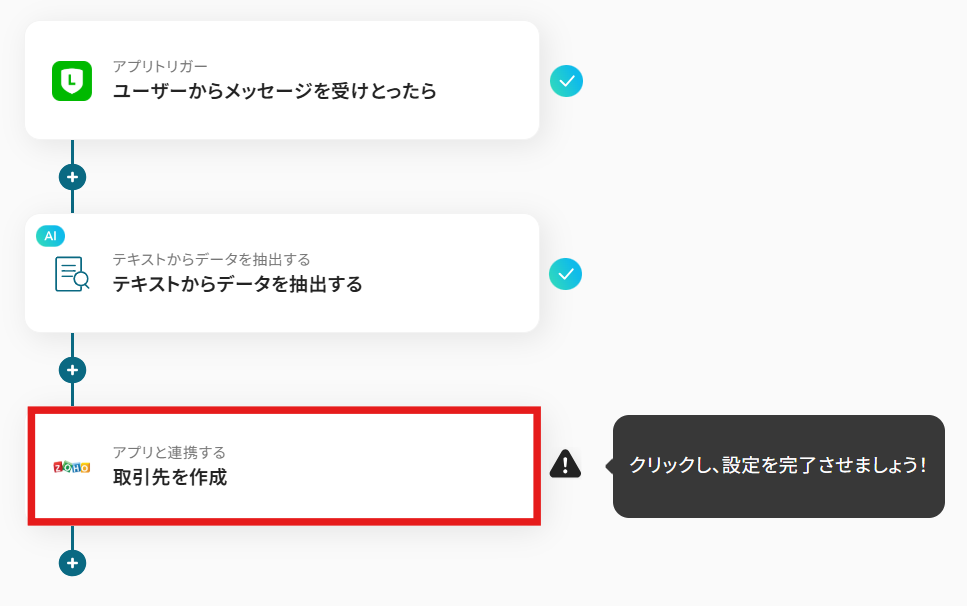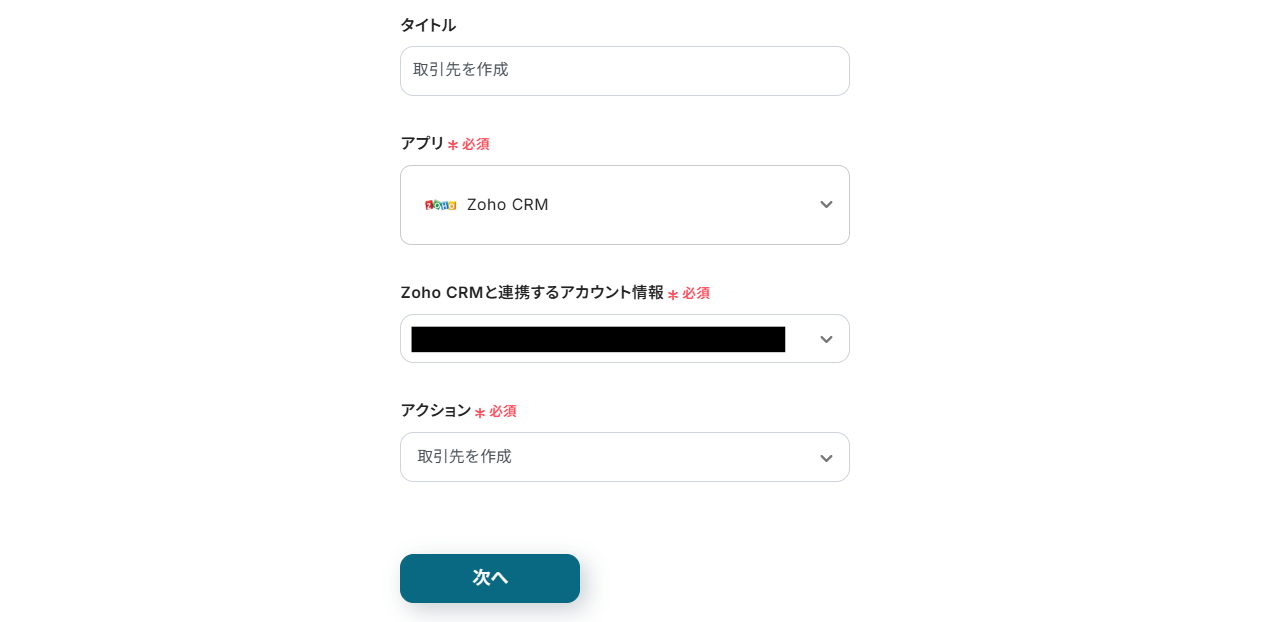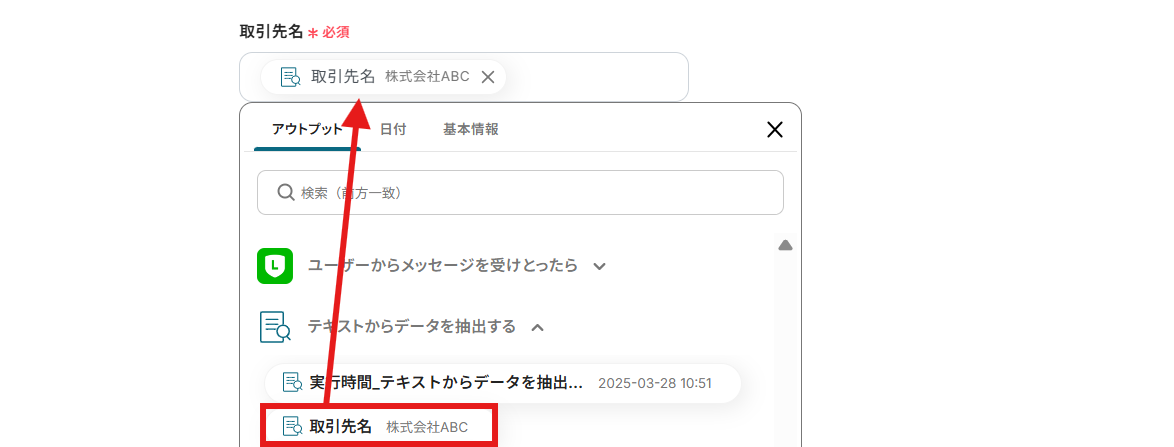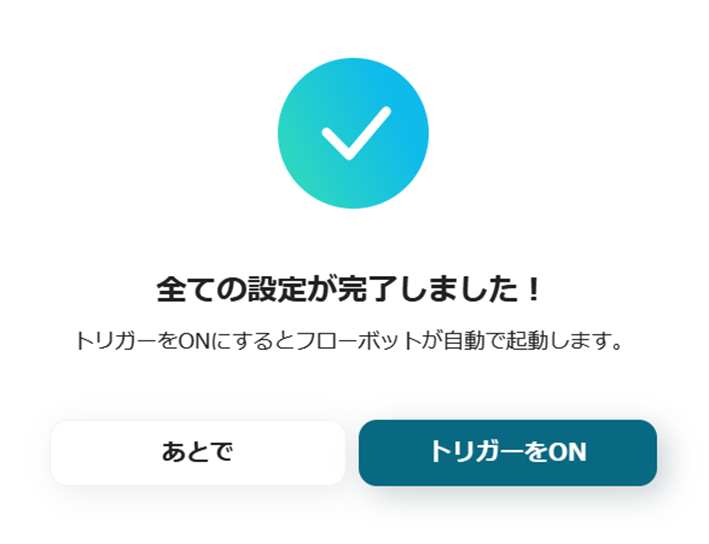「LINE公式アカウントからのメッセージをそのままZoho CRMに登録できたら、データの取りこぼしがなくて便利なのにな…」なんて思いませんか?
もしこのような自動化が実現できたら作業スピードの向上も図れそうですよね。
実はこのような自動化は、ノーコードツールのYoomを活用したデータ連携をすることで実現可能です!
実現できれば、データの取りこぼしや転記ミスなどを回避し易くなるかもしれません。
そこでこの記事では、このようなデータ連携の手順をノーコードで簡単に実現する方法をご紹介します。
データの転記ミスを防ぎ、チームの対応を加速させるために、ぜひチェックしてください!
とにかく早く試したい方へ
Yoomを利用することで、ノーコードで簡単にLINE公式アカウントとZoho CRMの連携が可能です。
YoomにはあらかじめLINE公式アカウントとZoho CRMを連携するためのテンプレートが用意されているため、APIの知識が無くても、登録するだけで今すぐ連携が実現できます。
LINEでメッセージを受信したら、Zoho CRMに取引先を作成する
試してみる
■概要
このワークフローでは、LINEで受信したメッセージを自動的に解析し、Zoho CRMに取引先として登録することが可能です。この自動化により、業務の効率化と正確性の向上が期待できます。
Yoomを利用すると、プログラミング不要で簡単にアプリ同士を連携することができます。
■このテンプレートをおすすめする方
・LINEを顧客対応に活用しており、Zoho CRMへのデータ入力に時間を取られている営業担当者の方
・顧客からの問い合わせを迅速に管理したいカスタマーサポート担当者の方
・LINEとZoho CRMを連携させて業務効率を向上させたい中小企業の経営者の方
・手動でのデータ入力によるヒューマンエラーを減らしたい企業のIT担当者の方
・顧客管理システムとチャットツールを統合して一元管理を目指している企業の方
■注意事項
・LINE公式アカウント、Zoho CRMのそれぞれとYoomを連携してください。
LINE公式アカウントとZoho CRMを連携してできることh
LINE公式アカウントとZoho CRMのAPIを連携すれば、LINE公式アカウントのデータをZoho CRMに自動的に連携することが可能です!
気になる自動化例の「試してみる」をクリックしてアカウント登録するだけで、すぐにLINE公式アカウントとZoho CRMの連携を実際に体験できます。
登録はたったの30秒で完了するので、ぜひ気軽にお試しください!
LINEでメッセージを受信したら、Zoho CRMに取引先を作成する
LINE公式アカウントで受信したメッセージをZoho CRMに登録したい場合に活用しやすいフローです。
LINEでメッセージを受信したら、Zoho CRMに取引先を作成する
試してみる
■概要
このワークフローでは、LINEで受信したメッセージを自動的に解析し、Zoho CRMに取引先として登録することが可能です。この自動化により、業務の効率化と正確性の向上が期待できます。
Yoomを利用すると、プログラミング不要で簡単にアプリ同士を連携することができます。
■このテンプレートをおすすめする方
・LINEを顧客対応に活用しており、Zoho CRMへのデータ入力に時間を取られている営業担当者の方
・顧客からの問い合わせを迅速に管理したいカスタマーサポート担当者の方
・LINEとZoho CRMを連携させて業務効率を向上させたい中小企業の経営者の方
・手動でのデータ入力によるヒューマンエラーを減らしたい企業のIT担当者の方
・顧客管理システムとチャットツールを統合して一元管理を目指している企業の方
■注意事項
・LINE公式アカウント、Zoho CRMのそれぞれとYoomを連携してください。
LINEでメッセージを受信したら、Zoho CRMに見込み客を登録する
LINE公式アカウントからの問い合わせをリードとして登録できるため、ナーチャリングまでのスピード向上につなげられそうですよね!
LINEでメッセージを受信したら、Zoho CRMに見込み客を登録する
試してみる
■概要
このワークフローでは、LINEからの問い合わせを自動的にZoho CRMに登録し、営業活動を効率化することが可能です。この自動化によって作業時間を短縮し、正確に見込み客情報を管理できるようになるでしょう。
業務の効率化と顧客対応の質向上に、このフローをぜひご活用ください!
■このテンプレートをおすすめする方
・LINEを活用した顧客対応を行っている営業担当者の方
・Zoho CRMに見込み客を効率的に登録したいと考えているマーケティング担当者の方
・手動でのデータ入力に時間を取られ、業務効率化を図りたいビジネスオーナーの方
・Yoomを利用して業務ワークフローの自動化を検討している企業の方
■注意事項
・LINE公式アカウント、Zoho CRMのそれぞれとYoomを連携してください。
・分岐はミニプラン以上のプランでご利用いただける機能(オペレーション)となっております。フリープランの場合は設定しているフローボットのオペレーションはエラーとなりますので、ご注意ください。
・ミニプランなどの有料プランは、2週間の無料トライアルを行うことが可能です。無料トライアル中には制限対象のアプリや機能(オペレーション)を使用することができます。
LINEでメッセージを受信したら、Zoho CRMにタスクを作成する
LINEで届いたお問い合わせをうっかりスルーしちゃう…なんて不安があるときにおすすめのフローです。
Zoho CRMにタスクが自動で作られるから、チーム内での進捗共有もしやすくなりますよ。
LINEでメッセージを受信したら、Zoho CRMにタスクを作成する
試してみる
■概要
このワークフローでは、LINEで届くメッセージを自動的にZoho CRMに転送し、タスクとして登録することで漏れのない対応と情報の一元管理が可能になります。この自動化により、顧客対応のスピードアップとチーム内の連携がスムーズに進みます。
Yoomを利用すると、プログラミング不要で簡単にアプリ同士を連携することができます。
■このテンプレートをおすすめする方
・LINEを顧客対応に活用している営業担当者の方
・Zoho CRMでのタスク管理を効率化したい営業チームリーダーの方
・顧客からの問い合わせを見逃さずに対応したいサポート担当者の方
・LINEとZoho CRMの連携を通じて業務プロセスを自動化したい企業のIT担当者の方
■注意事項
・LINE、Zoho CRMのそれぞれとYoomを連携してください。
LINE公式アカウント公式アカウントとZoho CRMの連携フローを作ってみよう!
それでは、さっそく実際にLINE公式アカウントとZoho CRMを連携したフローを作成してみましょう!
今回はYoomを使用して、ノーコードでLINE公式アカウントとZoho CRMの連携を進めていきますので、まだYoomのアカウントをお持ちでない場合は、こちらの登録フォームからアカウントを発行しておきましょう。
[Yoomとは]
連携フローは、大きく分けて以下のプロセスで作成していきます。
- LINE公式アカウントとZoho CRMをマイアプリ連携
- テンプレートをコピーする
- LINE公式アカウントのトリガー設定およびZoho CRMのアクション設定
- テストと確認
LINEでメッセージを受信したら、Zoho CRMに取引先を作成する
試してみる
■概要
このワークフローでは、LINEで受信したメッセージを自動的に解析し、Zoho CRMに取引先として登録することが可能です。この自動化により、業務の効率化と正確性の向上が期待できます。
Yoomを利用すると、プログラミング不要で簡単にアプリ同士を連携することができます。
■このテンプレートをおすすめする方
・LINEを顧客対応に活用しており、Zoho CRMへのデータ入力に時間を取られている営業担当者の方
・顧客からの問い合わせを迅速に管理したいカスタマーサポート担当者の方
・LINEとZoho CRMを連携させて業務効率を向上させたい中小企業の経営者の方
・手動でのデータ入力によるヒューマンエラーを減らしたい企業のIT担当者の方
・顧客管理システムとチャットツールを統合して一元管理を目指している企業の方
■注意事項
・LINE公式アカウント、Zoho CRMのそれぞれとYoomを連携してください。
ステップ1:LINE公式アカウントとZoho CRMのマイアプリ連携
まず、Yoomのアカウントにログインします。
まだYoomを利用したことがない方は、初めてのYoomをぜひご覧ください。
1.マイアプリをクリックした後、新規接続をクリックします。
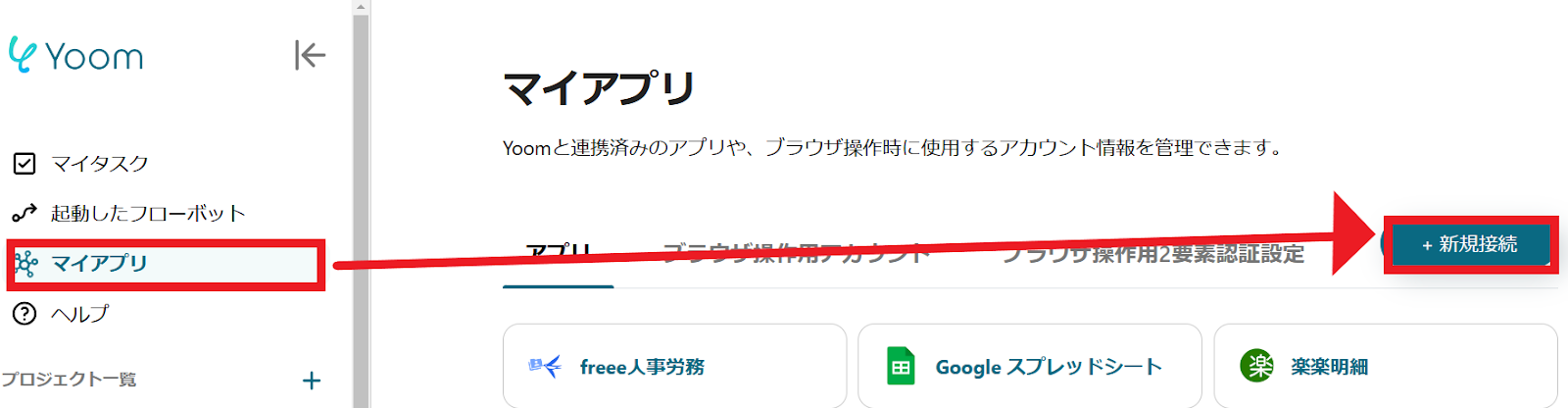
2.入力欄からアプリ名で検索できます。
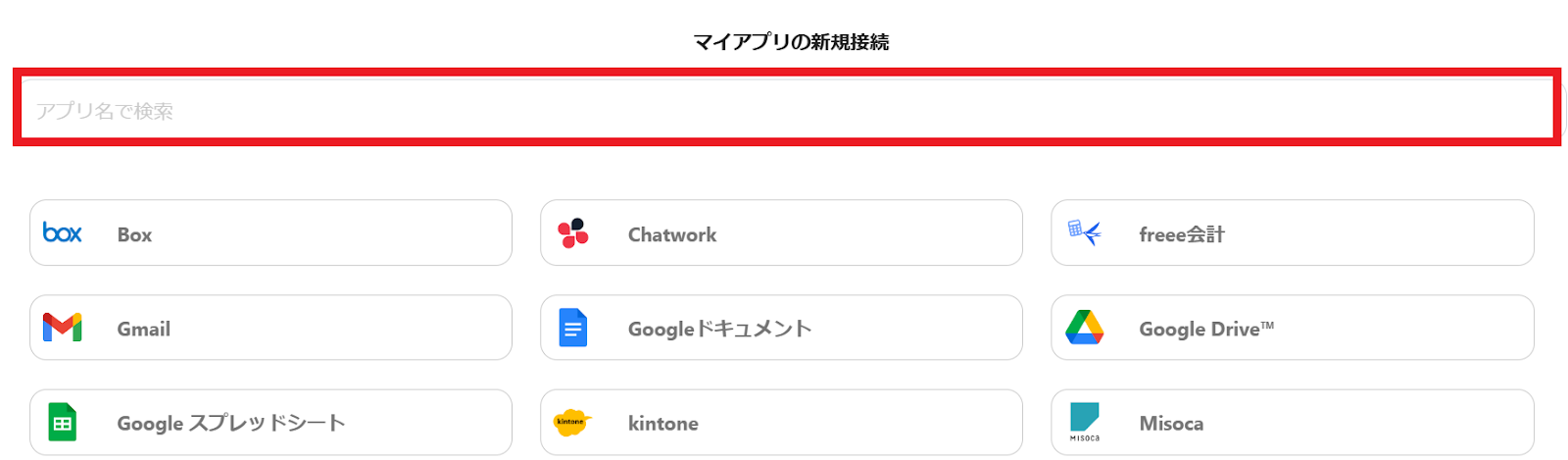
LINE公式アカウントのマイアプリ登録
では、LINE公式アカウントをマイアプリ登録していきましょう!入力欄にLINE公式アカウントと入力するとLINE公式アカウントのアイコンが表示されるので、LINE公式アカウントというアイコンをクリックします。
1.以下の画面が表示されます。
アカウント名は任意のものを入力してください。

2.アクセストークンについては、こちらからLINE Developersコンソールでチャネルを作成後、こちらからLINE Developersにログインし、連携したいチャネルを選択します。
選択後、Messaging API設定をクリックします。
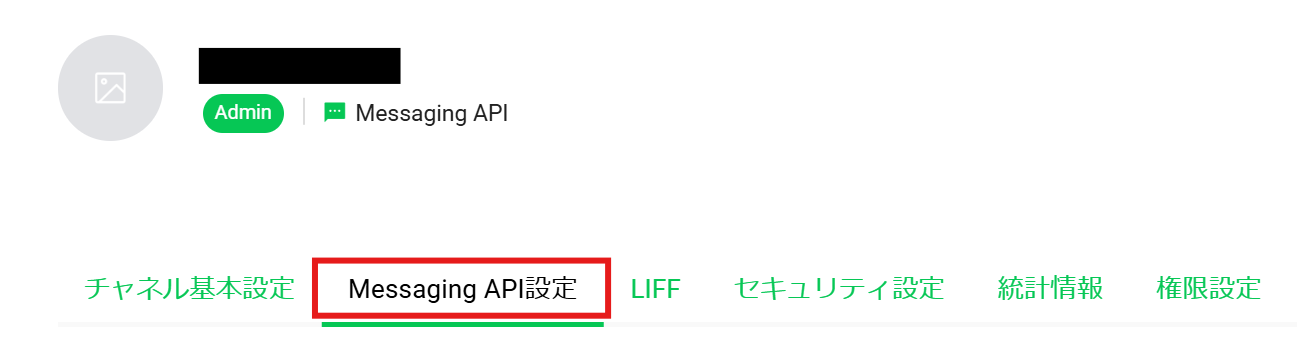
3.下にスクロールしていくと、チャネルアクセストークンが表示されます。
コピーして、アクセストークンの箇所に貼り付けましょう。
これで、LINE公式アカウントのマイアプリ登録は完了です。
詳しい設定方法については以下のリンク先を参照してください。
LINE公式アカウントのマイアプリ追加方法
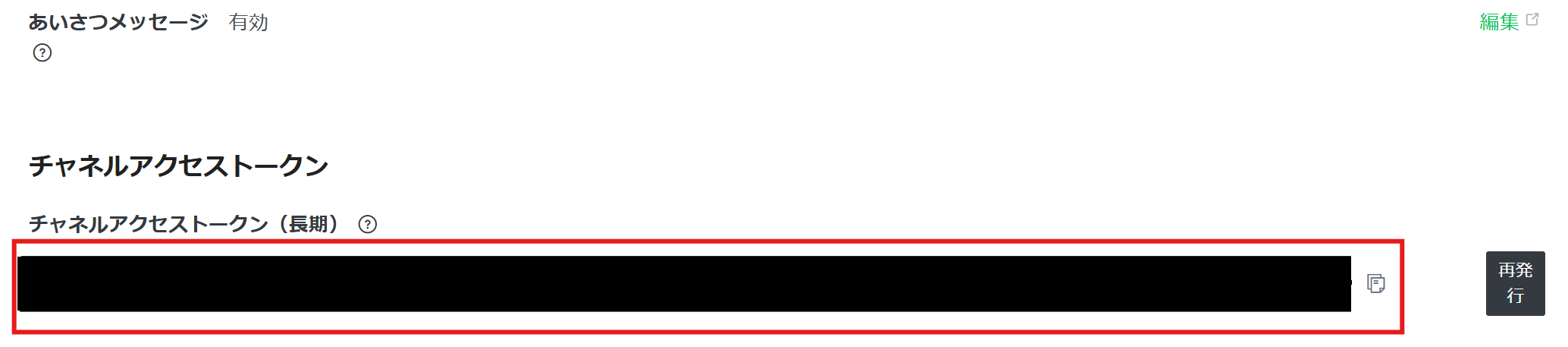
Zoho CRMのマイアプリ登録
Zoho CRMも同じように検索して、アイコンをクリックします。
1.ドメインURLを入力してください。
ご利用のデータセンターに応じて設定してください。
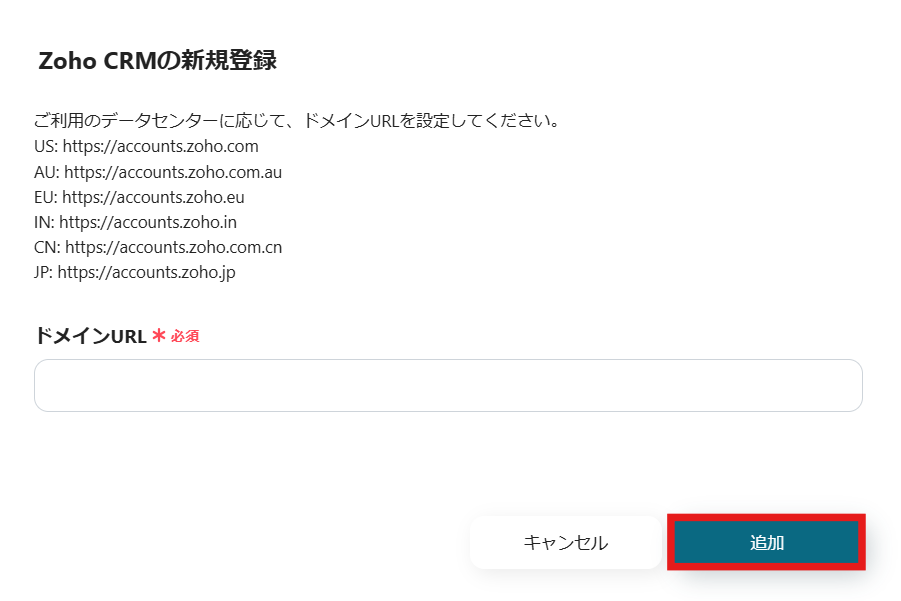
2.ログイン画面が表示されます。
連携したいアカウントでログインしましょう。
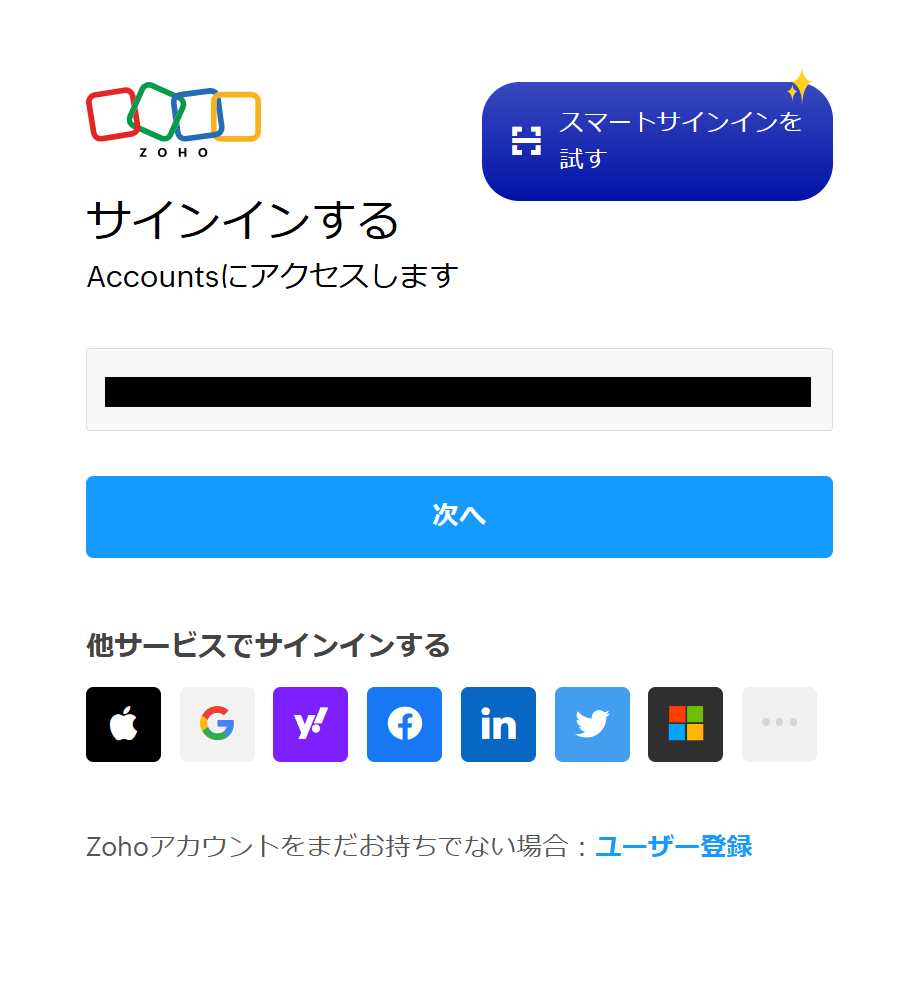
3.Yoomからのアクセスが求められるので、承認するをクリックしましょう。
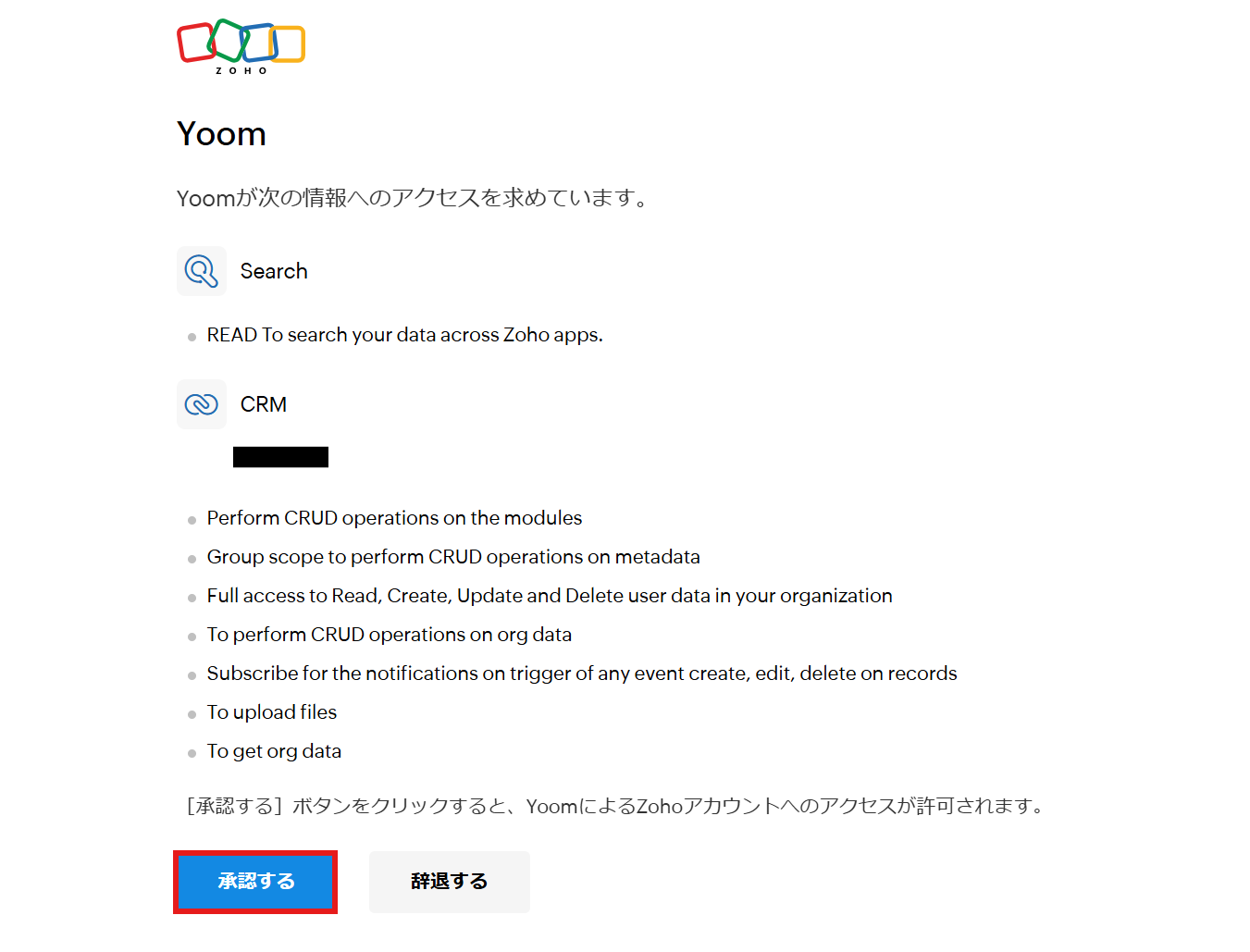
マイアプリ登録が成功すると、以下の画面が表示されます。
マイアプリの画面にLINE公式アカウントとZoho CRMのアイコンが表示されているか確認してください。

ステップ2:テンプレートをコピー
以下のリンクから「試してみる」をクリックしてください。
LINEでメッセージを受信したら、Zoho CRMに取引先を作成する
試してみる
■概要
このワークフローでは、LINEで受信したメッセージを自動的に解析し、Zoho CRMに取引先として登録することが可能です。この自動化により、業務の効率化と正確性の向上が期待できます。
Yoomを利用すると、プログラミング不要で簡単にアプリ同士を連携することができます。
■このテンプレートをおすすめする方
・LINEを顧客対応に活用しており、Zoho CRMへのデータ入力に時間を取られている営業担当者の方
・顧客からの問い合わせを迅速に管理したいカスタマーサポート担当者の方
・LINEとZoho CRMを連携させて業務効率を向上させたい中小企業の経営者の方
・手動でのデータ入力によるヒューマンエラーを減らしたい企業のIT担当者の方
・顧客管理システムとチャットツールを統合して一元管理を目指している企業の方
■注意事項
・LINE公式アカウント、Zoho CRMのそれぞれとYoomを連携してください。
以下の表示が出たら、テンプレートのコピーが成功です。
コピーしたテンプレートはマイプロジェクトに格納されます
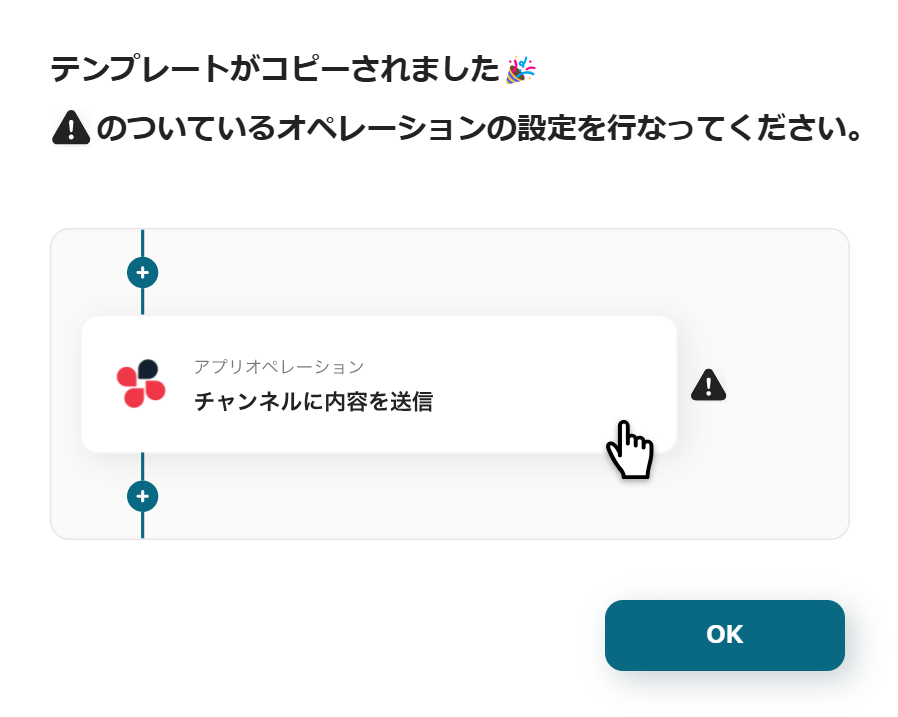
ステップ3:LINE公式アカウントでユーザーからメッセージを受け取ったら起動するトリガーの設定
1.まず、一番上の「ユーザーからメッセージを受けとったら」のアイコンをクリックします。
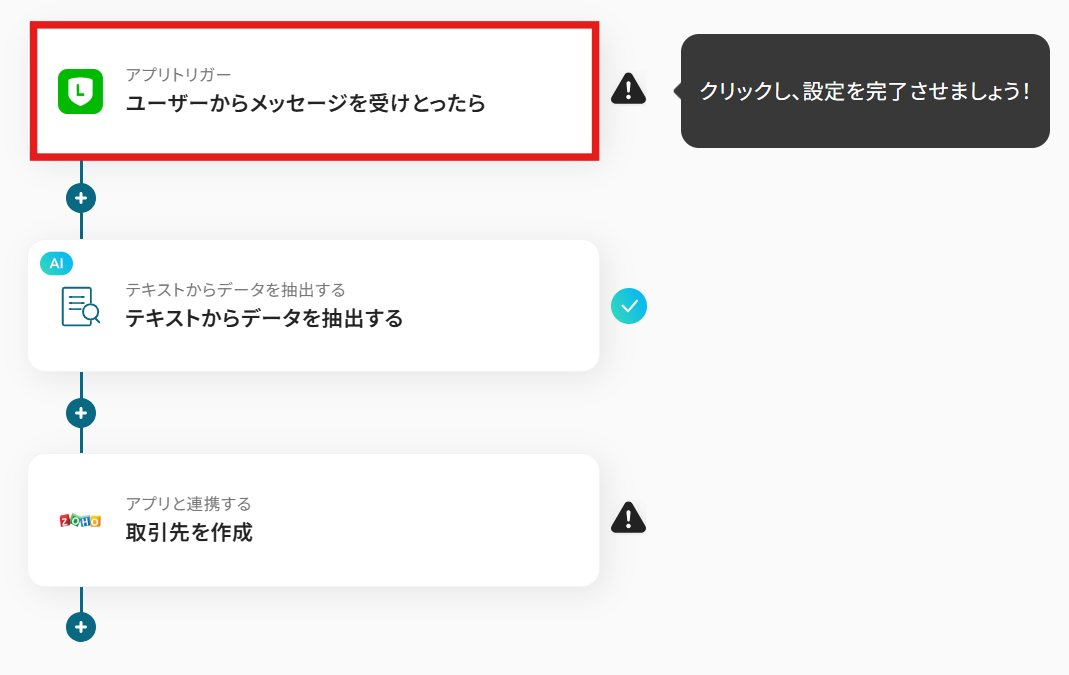
2.LINE公式アカウントと連携するアカウント情報を設定します。
トリガーは「ユーザーからメッセージを受けとったら」を選択します。設定が終わったら「次へ」をクリックします。
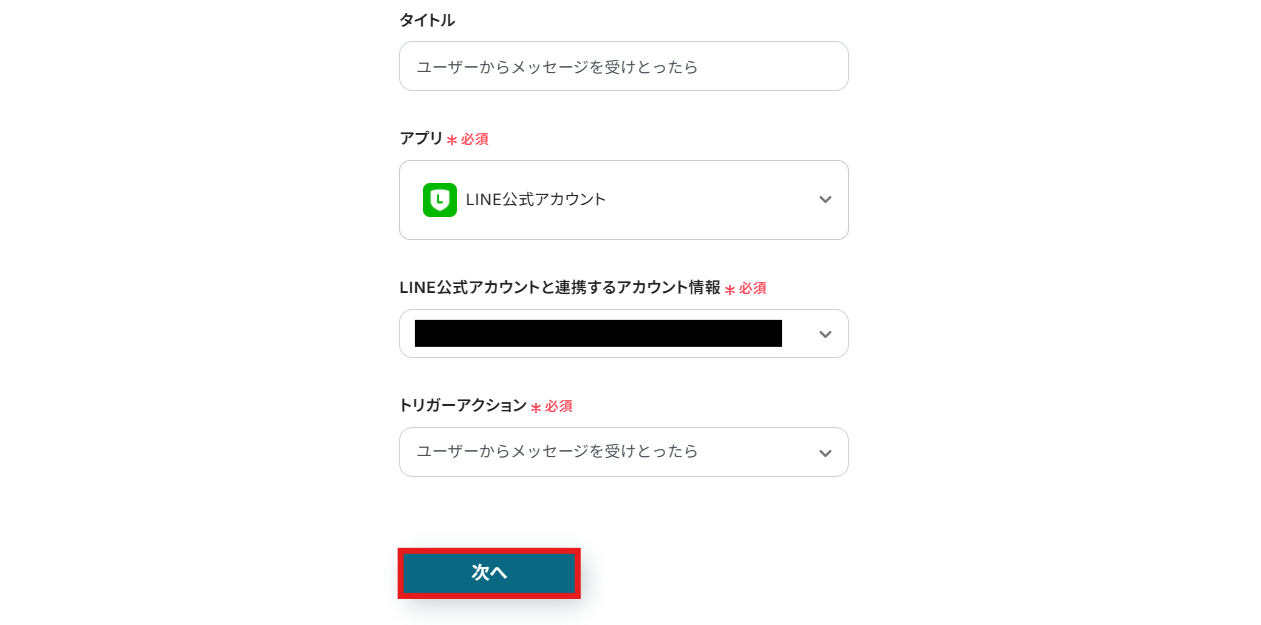
3.以下のような画面が表示されます。
WebhookURLをコピーし、管理画面で設定を行ってください。
LINE公式アカウントのWebhookの設定については、こちらの記事も参考にしてみてくださいね。
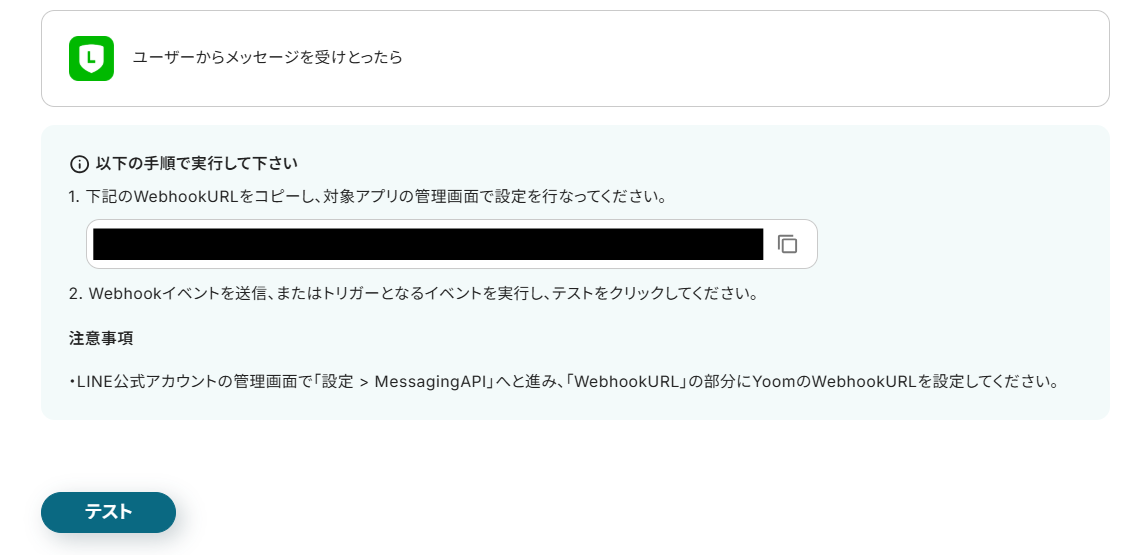
Webhookの設定が完了したら、画像の通りトリガーとなるイベント(メッセージの受信)を行いテストボタンを押します。
テストが成功すると以下のような「テスト成功」の画像が表示され、LINE公式アカウントから取得した情報をアウトプットとして引用できるようになります。
アウトプットについて、詳しくは以下のリンク先を参照してください。
アウトプットについて
テストが成功したら、「保存する」をクリックするのを忘れないようにしましょう!
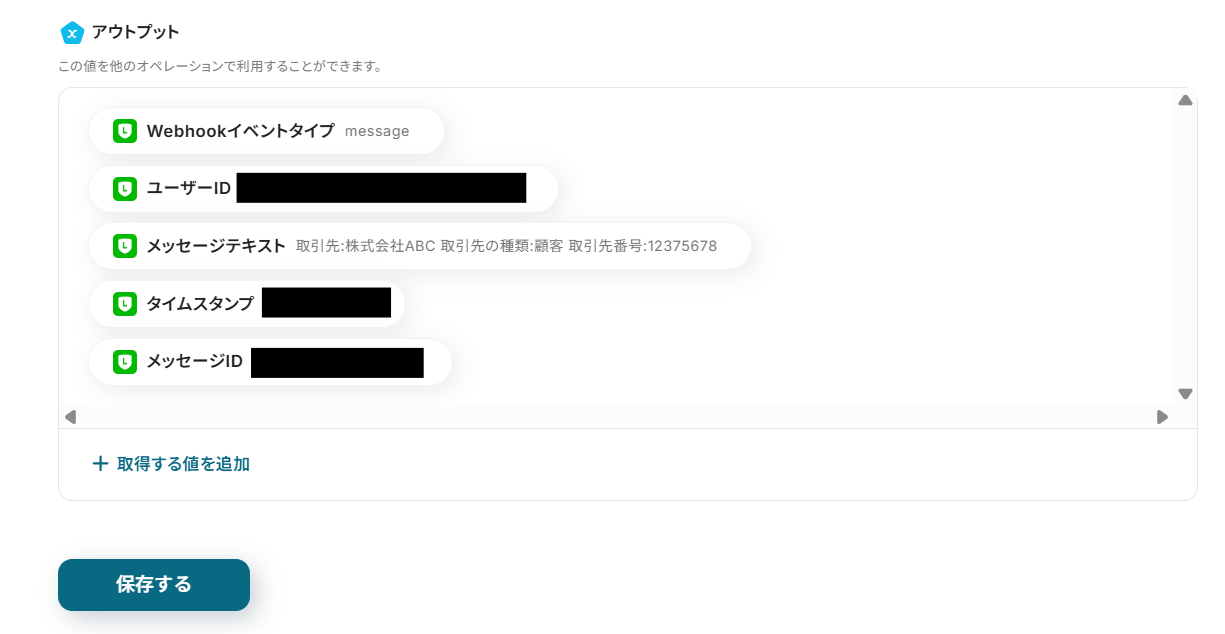
なお、今回はテストのため、以下のようなメッセージを送信しています。
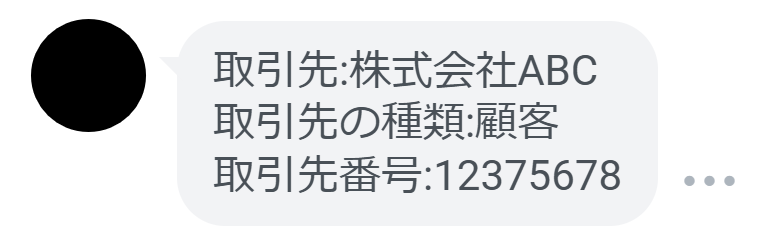
4.フローに戻ります。
次に、「テキストからデータを抽出する」のアイコンをクリックします。
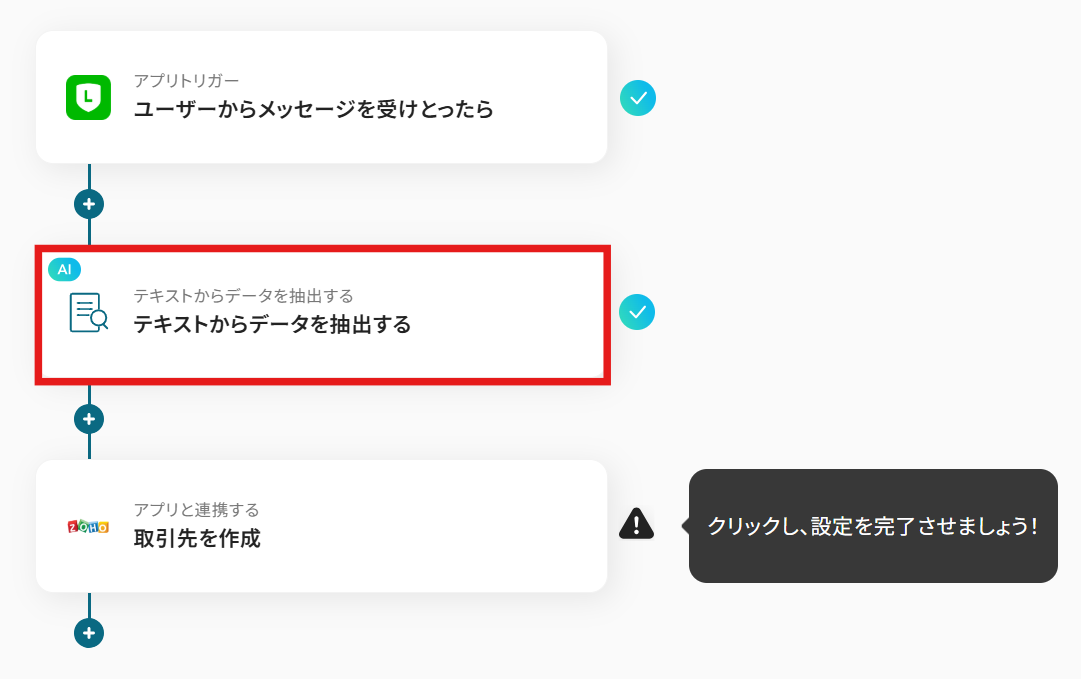
5.タイトルと変換タイプは元から設定されています。問題がなければ「次へ」をクリックしてください。
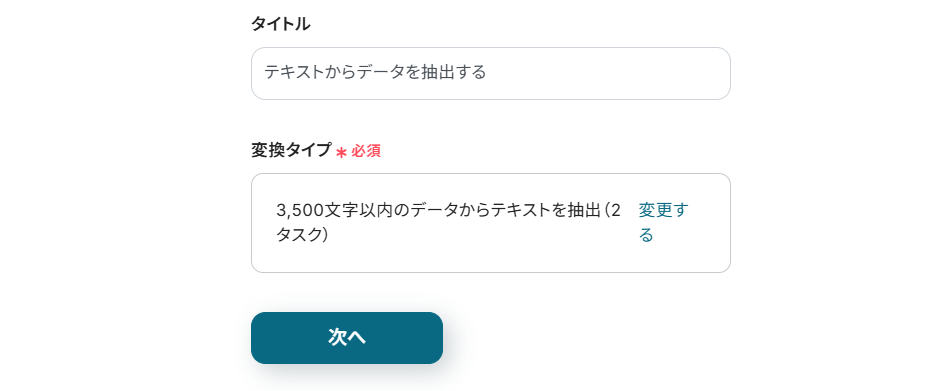
6.以下の画像のように、対象のテキスト、抽出したい項目も元から設定されています。
デフォルトでは取引先名、取引先の種類、取引先の番号を抽出するようになっています。
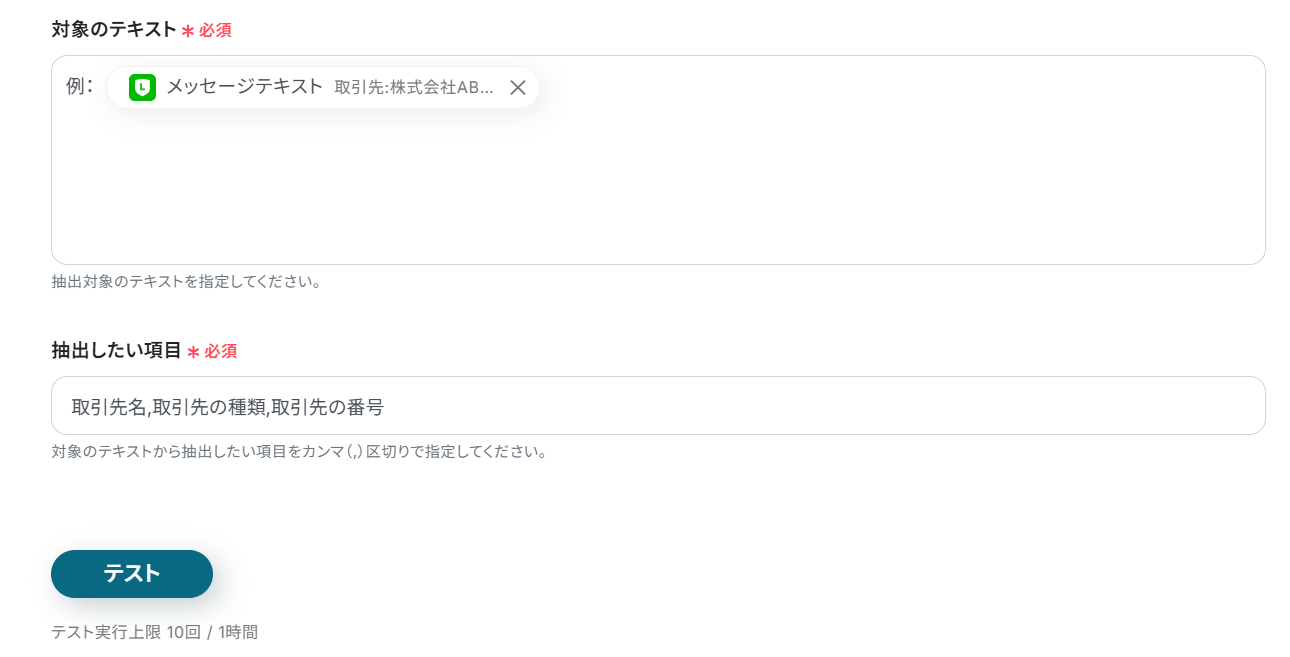
テストをクリックすると、先ほどのメッセージから取引先名などが抽出されます。
なお、詳しい設定方法については以下のリンク先を参照してください。
「テキストからデータを抽出する」の設定方法
「データの抽出(2タスク)」の設定方法
テストが終わったら「保存する」をクリックするのを忘れないようにしましょう。
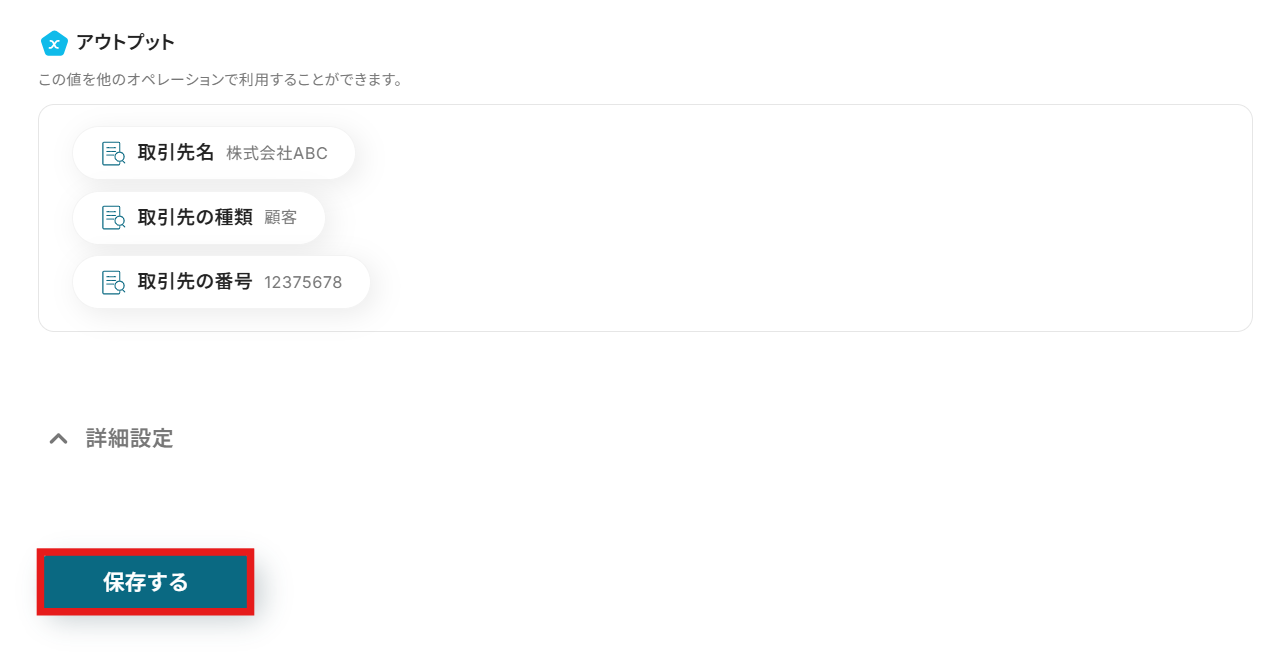
ステップ4:Zoho CRMで取引先を作成する設定
1.最後に、「取引先を作成」のアイコンをクリックします。
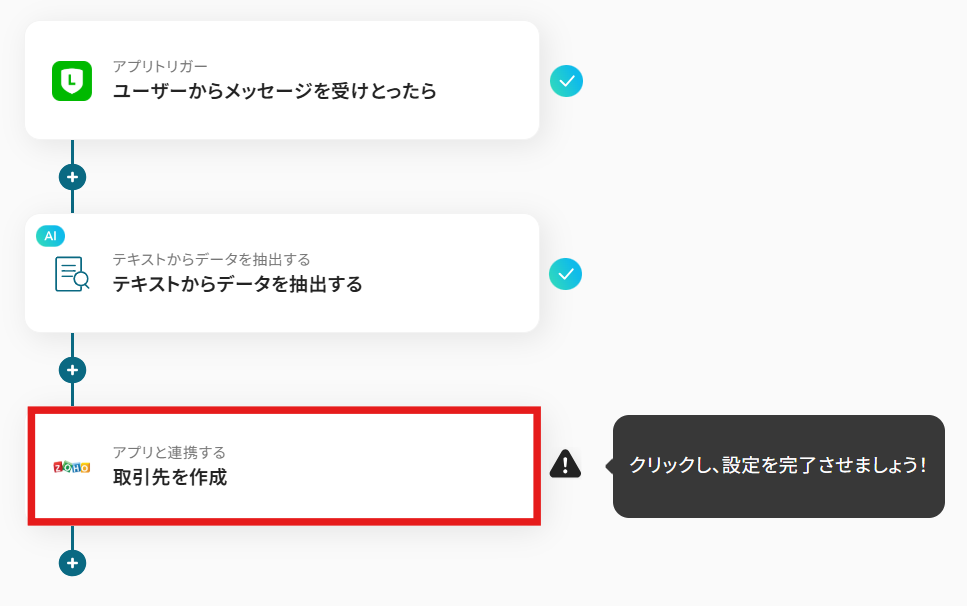
2.Zoho CRMと連携するアカウント情報を設定します。
アクションは「取引先を作成」を選択してください。
設定が終わったら「次へ」をクリックします。
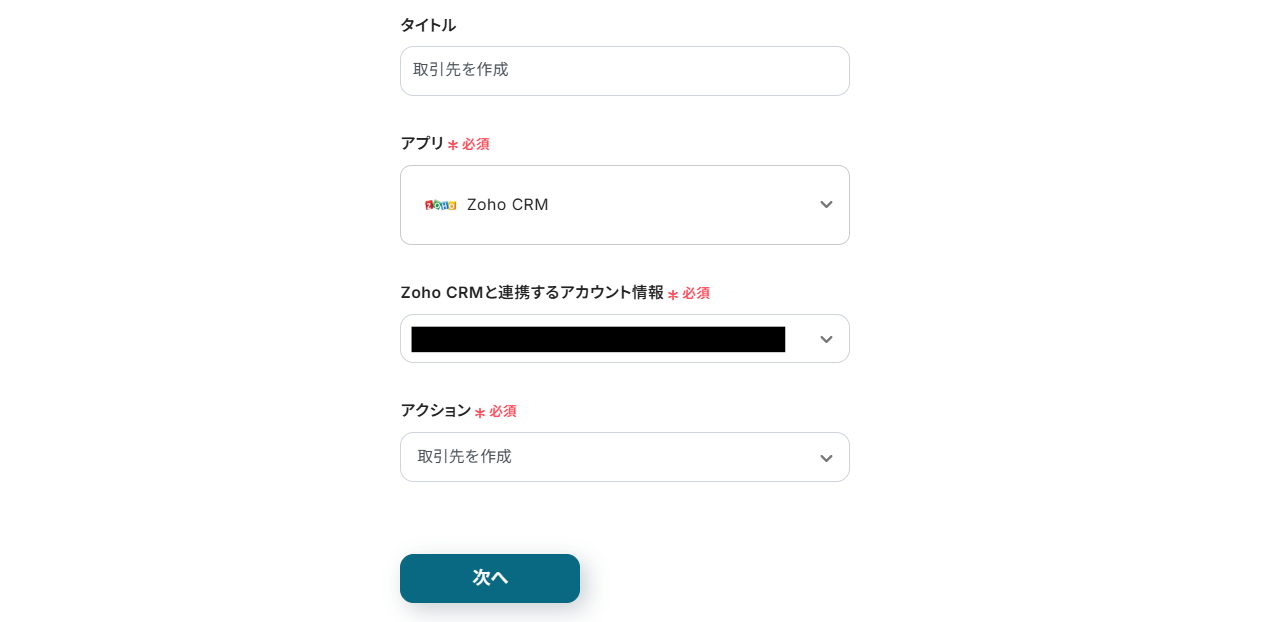
3.各項目を設定していきます。
各項目は入力欄をクリックすると抽出した情報を引用できます。
以下の画像だと、取引先名にLINEのメッセージから抽出した取引先名を挿入する形となります。
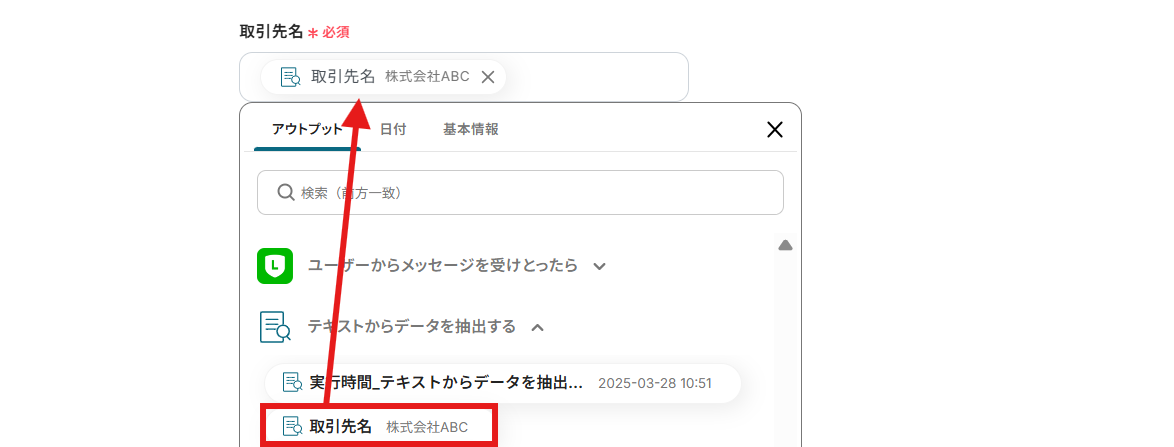
これで、【LINEでメッセージを受信したら、Zoho CRMに取引先を作成する】というフローが完成しました。
ステップ5:テストと確認
設定が完了すると、以下のような画面が表示されます。
「トリガーをON」ボタンをクリックすると、フローボットが起動します。
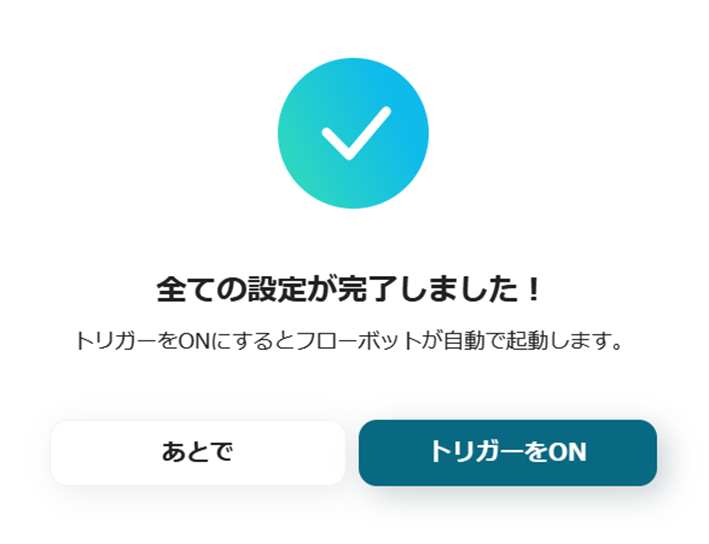
以上が、LINEでメッセージを受信したら、Zoho CRMに取引先を作成する方法でした!
Zoho CRMのデータをLINE公式アカウントに連携したい場合
今回はLINE公式アカウントからZoho CRMへデータを連携する方法をご紹介しましたが、逆にZoho CRMからLINE公式アカウントへのデータ連携を実施したい場合は、下記のテンプレートも併せてご利用ください。
Zoho CRMで取引先が新規作成されたらLINEに通知する
営業チームでZoho CRMを使っていて、取引先の登録後すぐにLINEで連絡を取りたい…という場合に便利なフローです。
Zoho CRMで取引先が新規作成されたらLINEに通知する
試してみる
■概要
このワークフローでは、取引先が追加されるたびに自動的にLINEへ通知が送信することが可能です。この自動化により、情報共有が漏れなく行われ、チーム全体の連携が強化されます。
Yoomを利用すると、プログラミング不要で簡単にアプリ同士を連携することができます。
■このテンプレートをおすすめする方
・Zoho CRMを日常的に使用しており、取引先情報の管理を効率化したい営業担当者の方
・チーム内での漏れのない情報共有を求めているマネージャーやリーダーの方
・Zoho CRMとLINEを連携させて、通知システムを自動化したいIT担当者の方
・ビジネスプロセスの自動化を通じて、作業の効率化を図りたい経営者の方
■注意事項
・Zoho CRMとLINEをYoomと連携させる必要があります。
・トリガーは5分、10分、15分、30分、60分の間隔で起動間隔を選択できます。
・プランによって最短の起動間隔が異なりますので、ご注意ください。
Zoho CRMで見込み客が作成・更新されたらLINEに通知する
リードの登録を素早く把握したい場合に活用可能です。マーケティングの業務効率が向上しそうですよね!
Zoho CRMで見込み客が作成・更新されたらLINEに通知する
試してみる
■概要
このワークフローでは、見込み客の情報がZoho CRMで新規作成または更新された際に、自動的にLINEに通知を送ることが可能です。この自動化によって、チームメンバーは漏れなく重要な情報を共有でき、営業プロセスのスピードアップと情報共有の効率化が実現します。
Yoomを利用すると、プログラミング不要で簡単にアプリ同士を連携することができます。
■このテンプレートをおすすめする方
・Zoho CRMを活用して見込み客の管理を行っている営業担当者の方
・営業チーム内での情報共有をスムーズにしたいマネージャーの方
・Zoho CRMとLINEを連携させて業務効率を向上させたい企業のIT担当者の方
■注意事項
・Zoho CRMとLINEをYoomと連携させる必要があります。
・トリガーは5分、10分、15分、30分、60分の間隔で起動間隔を選択できます。
・プランによって最短の起動間隔が異なりますので、ご注意ください。
LINE公式アカウントやZoho CRMのAPIを使ったその他の自動化例
LINEやZoho CRMのAPIを活用すれば、様々な自動化の実現が可能です!
例えば以下のような自動化はいかがでしょうか。
LINE公式アカウントの自動化例
受信したメッセージを通知、格納することで、顧客対応スピードが向上するかもしれません。
また、自動一斉配信を行えば、広告の打ち出しもスムーズになる可能性があります!
LINEで友だち追加されたらSalesforceに登録する
試してみる
■概要
「LINEで友だち追加されたらSalesforceに登録する」フローは、LINEとSalesforceの連携を通じて、新しい友だち追加時に自動的にSalesforceへ情報を登録する業務ワークフローです。
友だち追加時、Salesforceへの登録がリアルタイムで行われ、業務効率の向上とデータの正確性を実現します。
■このテンプレートをおすすめする方
・LINEをビジネスチャネルとして活用しており、Salesforceで顧客管理を行っている担当者の方
・手動でのデータ入力に時間を取られ、業務効率化を図りたい営業チームのリーダーの方
・顧客データの一元管理を目指し、システム間の連携を強化したいIT担当者の方
・友だち追加したLINEユーザーのデータ入力ミスを防ぎ、正確な情報管理をしたいマーケティング担当者の方
■注意事項
・LINE公式アカウント、SalesforceのそれぞれとYoomを連携してください。
・Salesforceはチームプラン・サクセスプランでのみご利用いただけるアプリとなっております。フリープラン・ミニプランの場合は設定しているフローボットのオペレーションやデータコネクトはエラーとなりますので、ご注意ください。
・チームプランやサクセスプランなどの有料プランは、2週間の無料トライアルを行うことが可能です。無料トライアル中には制限対象のアプリを使用することができます。
LINEで受け取ったメッセージ内容をNotionに追加する
試してみる
■概要
LINE公式アカウントに届くお客様からの問い合わせやご意見は、一つひとつが重要な情報ですが、その内容を手作業でNotionに転記するのは手間がかかる作業です。また、手作業による転記では、情報の見落としや入力ミスといったヒューマンエラーが発生する可能性もあります。このワークフローを活用すれば、LINE公式アカウントでメッセージを受信するだけで、その内容を自動でNotionのデータベースに追加でき、こうした課題をスムーズに解消します。
■このテンプレートをおすすめする方
・LINE公式アカウントとNotionで顧客からの問い合わせを管理している方
・メッセージの手動転記に時間を要しており、業務効率化を目指している担当者の方
・問い合わせ情報の集約を自動化し、対応品質の向上を図りたいと考えている方
■注意事項
・NotionとLINE公式アカウントのそれぞれとYoomを連携してください。
LINEで受信した内容をChatGPTで感情分析し、緊急度が高い場合のみ通知する
試してみる
■概要
「LINEで受信した内容をChatGPTで感情分析し、緊急度が高い場合のみ通知する」ワークフローは、日々のコミュニケーションを効率化し、重要なメッセージに迅速に対応できる仕組みです。
■このテンプレートをおすすめする方
・LINEを日常的に業務で使用しており、重要なメッセージを見逃したくない方
・ChatGPTを活用してコミュニケーションの質を向上させたい企業の担当者
・メッセージの感情分析を通じて顧客対応を最適化したいカスタマーサポートチーム
・業務ワークフローの自動化に興味があり、効率化を図りたいビジネスオーナー
・緊急度の高い情報を迅速に把握し、対応を強化したい管理職の方
■注意事項
・LINE公式アカウント、ChatGPTのそれぞれとYoomを連携してください。
・ChatGPT(OpenAI)のアクションを実行するには、OpenAIのAPI有料プランの契約(APIが使用されたときに支払いができる状態)が必要です。
https://openai.com/ja-JP/api/pricing/
ChatGPTのAPI利用はOpenAI社が有料で提供しており、API疎通時のトークンにより従量課金される仕組みとなっています。そのため、API使用時にお支払いが行える状況でない場合エラーが発生しますのでご注意ください。
・分岐はミニプラン以上のプランでご利用いただける機能(オペレーション)となっております。フリープランの場合は設定しているフローボットのオペレーションはエラーとなりますので、ご注意ください。
・ミニプランなどの有料プランは、2週間の無料トライアルを行うことが可能です。無料トライアル中には制限対象のアプリや機能(オペレーション)を使用することができます。
LINE公式アカウントでユーザーからメッセージが届いたらSlackに通知する
試してみる
■概要
LINE公式アカウントを通じたユーザーからの問い合わせ対応で、確認漏れやチームへの共有に手間を感じることはありませんか。
手動での確認や転記作業は、対応の遅れやヒューマンエラーの原因にもなり得ます。
このワークフローを活用すれば、LINE公式アカウントにメッセージが届いたタイミングで、Slackの指定チャンネルへ自動で通知できます。
これにより、問い合わせの見逃しを防ぎ、迅速な顧客対応を実現します。
■このテンプレートをおすすめする方
・LINE公式アカウントでの顧客対応をチームで行っている担当者の方
・Slackを活用して、ユーザーからの問い合わせをリアルタイムで共有したい方
・手作業による通知の転記作業をなくし、対応の抜け漏れを防ぎたいと考えている方
■注意事項
・LINE公式アカウント、SlackのそれぞれとYoomを連携してください。
YouTubeで新動画公開時にSNS用の文章を生成してLINE公式アカウントに投稿する
試してみる
■概要
YouTubeに新しい動画を公開するたび、SNS用の告知文を作成してLINE公式アカウントへ投稿する作業に手間を感じていませんか。
この作業は定期的でありながら、動画の魅力を視聴者に伝えるための重要な業務です。
このワークフローを活用すれば、YouTubeでの動画公開をきっかけに、AIが動画内容に基づいた告知文を自動で生成し、LINE公式アカウントへの投稿までを完結させることができ、動画マーケティングにおける一連の業務を効率化します。
■このテンプレートをおすすめする方
・YouTubeチャンネルを運営しており、動画公開後のSNS投稿作業に課題を感じている方
・AIを活用して、動画コンテンツの魅力が伝わる告知文を効率的に作成したい担当者の方
・LINE公式アカウントでの情報発信を自動化し、安定した運用を目指している方
■注意事項
・YouTube Data APIとLINE公式アカウントのそれぞれとYoomを連携してください。
・トリガーは5分、10分、15分、30分、60分の間隔で起動間隔を選択できます。
・プランによって最短の起動間隔が異なりますので、ご注意ください。
Zoho CRMの自動化例
メールの署名からリードを自動登録したり、新しい取引先ごとに専用フォルダを作成できます。登録されたタスクを別のツールにも自動で追加することも可能です!
Outlookで受信したメールの署名情報からZoho CRMにリードを登録する
試してみる
Outlookで受信したメールの署名情報からZoho CRMにリードを登録するフローです。
Zendeskでチケットが作成されたらZoho CRMに見込み客を登録する
試してみる
■概要
Zendeskでチケットが作成されたらZoho CRMに見込み客を登録するフローです。
Yoomではプログラミング不要でアプリ間の連携ができるため、簡単にこのフローを実現することができます。
■このテンプレートをおすすめする方
・顧客対応をZendeskで行い、Zoho CRMで営業活動を管理している企業の方
・Zendeskの問い合わせデータを営業活動で使用したいと考えている方
・カスタマーサポートチームとセールスチームの情報共有の効率改善を目指している方
・リード情報の登録ミスや漏れの発生を抑え、営業機会の損失を防ぎたい営業マネージャー
■注意事項
・Zendesk、Zoho CRMのそれぞれとYoomを連携してください。
・「分岐する」オペレーションはミニプラン以上、Zendeskとの連携はチームプラン・サクセスプランでのみご利用いただけます。
その他のプランでは設定しているフローボットのオペレーションやデータコネクトはエラーとなりますので、ご注意ください。
・ミニプランなどの有料プランは、2週間の無料トライアルを行うことが可能です。
無料トライアル中には制限対象のアプリや機能(オペレーション)を使用することができます。
・トリガーは5分、10分、15分、30分、60分の間隔で起動間隔を選択できます。
・プランによって最短の起動間隔が異なりますので、ご注意ください。
・Zendeskから取得した名前データは、姓と名に分かれていないため、Zoho CRMの姓の欄に一括して反映する形になります。
ただし、AIオペレーションの抽出機能を利用することで、名前を姓と名に分割できる場合があります。
Zoho CRMでタスクが登録されたらMicrosoft Excelに追加する
試してみる
Zoho CRMでタスクが登録されたらMicrosoft Excelに追加するフローです。
Zoho CRMで取引先が登録されたらOneDriveに取引先ごとのフォルダを作成する
試してみる
Zoho CRMで取引先が登録されたらOneDriveに取引先ごとのフォルダを作成するフローです。
Zoho CRMでタスクが登録されたらGitHubに追加する
試してみる
Zoho CRMでタスクが登録されたらGitHubに追加するフローです。
終わりに
LINE公式アカウントとZoho CRMを連携させることで、データの登録が自動化し、手動で保存する手間が省けるでしょう。これにより、チームメンバーとデータ共有がしやすくなるといったメリットを感じられることでしょう!
加えて、手作業を削減できることで打ち間違いなどのヒューマンエラーを防止し、作業スピードが向上する可能性も高まりますよね!
また、今回紹介したフローはプログラミング不要で実現可能です。Yoomはどなたでも簡単にアプリ連携がきる仕様になっているため、アプリ連携初心者の方や、エンジニアのような専門的な知識がない方でも気軽にお試しいただけます!
作業しやすい環境を整えるためにも、今すぐYoomに登録して自動化を導入しましょう!